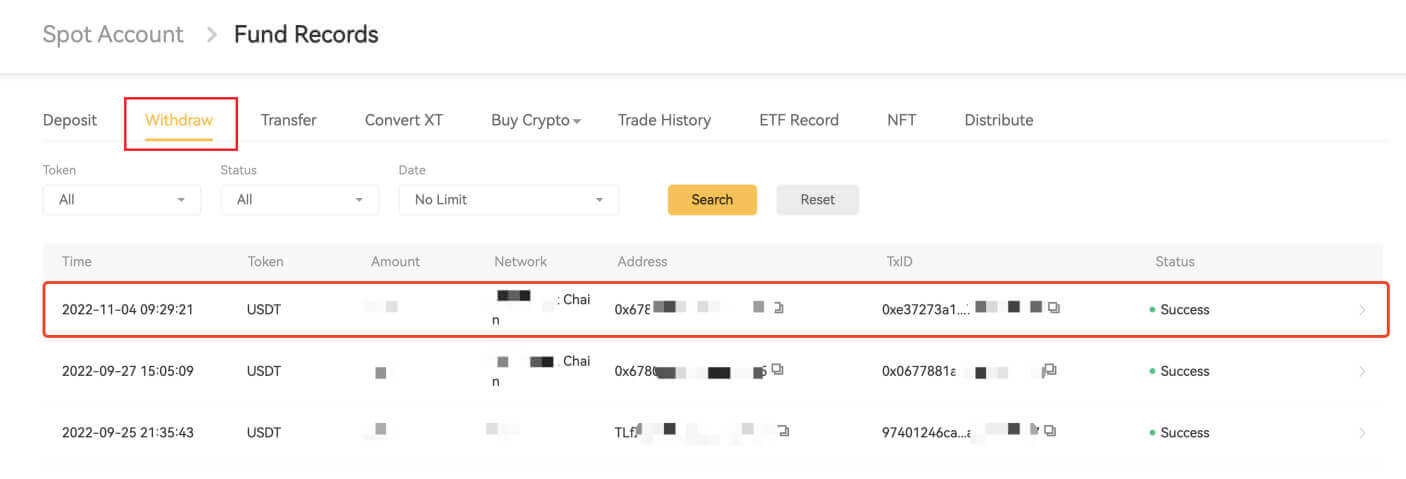ວິທີການເຂົ້າສູ່ລະບົບແລະຖອນເງິນຈາກ XT.com

ວິທີການເຂົ້າສູ່ລະບົບໃນ XT.com
ວິທີການເຂົ້າສູ່ລະບົບບັນຊີ XT.com ຂອງທ່ານ ດ້ວຍອີເມວ
1. ໄປທີ່ ເວັບໄຊທ໌ XT.com ແລະຄລິກໃສ່ [ເຂົ້າສູ່ລະບົບ] .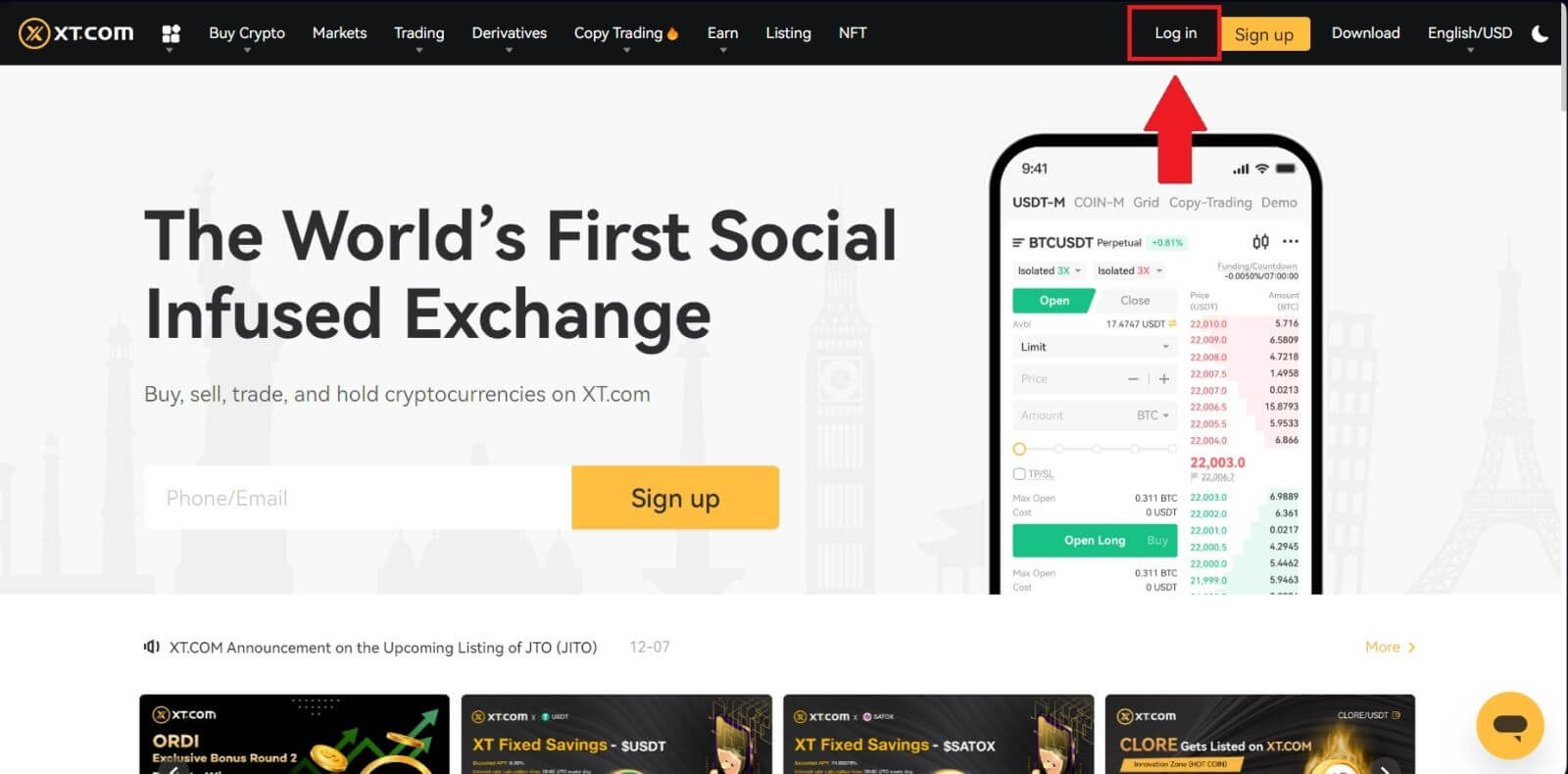
2. ເລືອກ [Email] , ໃສ່ທີ່ຢູ່ອີເມວແລະລະຫັດຜ່ານຂອງທ່ານ, ແລະຫຼັງຈາກນັ້ນໃຫ້ຄລິກໃສ່ [ເຂົ້າສູ່ລະບົບ] .
ທ່ານສາມາດເຂົ້າສູ່ລະບົບດ້ວຍລະຫັດ QR ໂດຍການເປີດແອັບ XT.com ຂອງທ່ານເພື່ອເຂົ້າສູ່ລະບົບ.
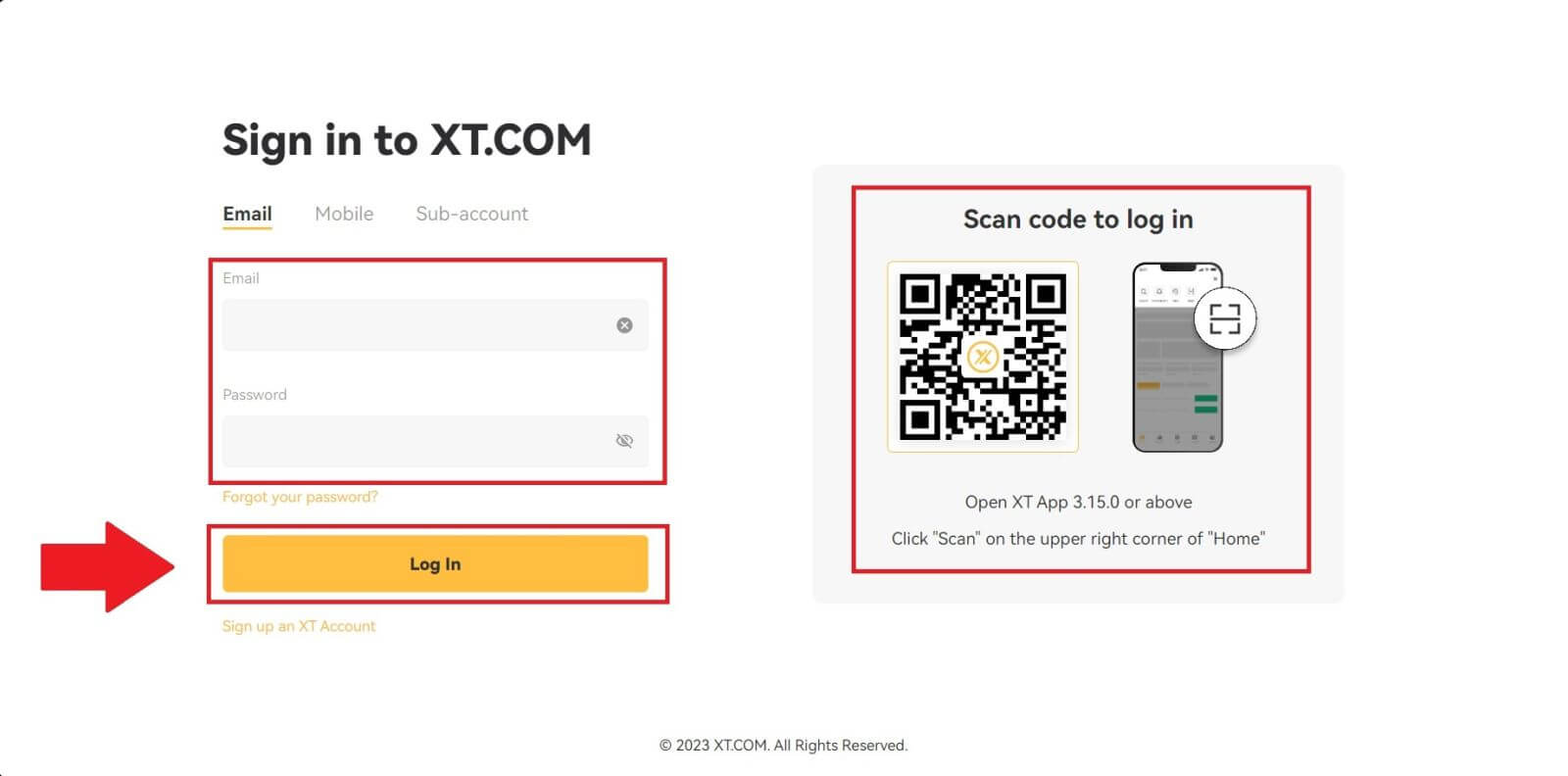
3. ທ່ານຈະໄດ້ຮັບລະຫັດຢືນຢັນ 6 ຕົວເລກໃນອີເມວຂອງທ່ານ. ໃສ່ລະຫັດເພື່ອສືບຕໍ່ຂະບວນການ.
ຖ້າຫາກວ່າທ່ານຍັງບໍ່ໄດ້ຮັບລະຫັດການກວດສອບໃດຫນຶ່ງ, ໃຫ້ຄລິກໃສ່ [Resend] .
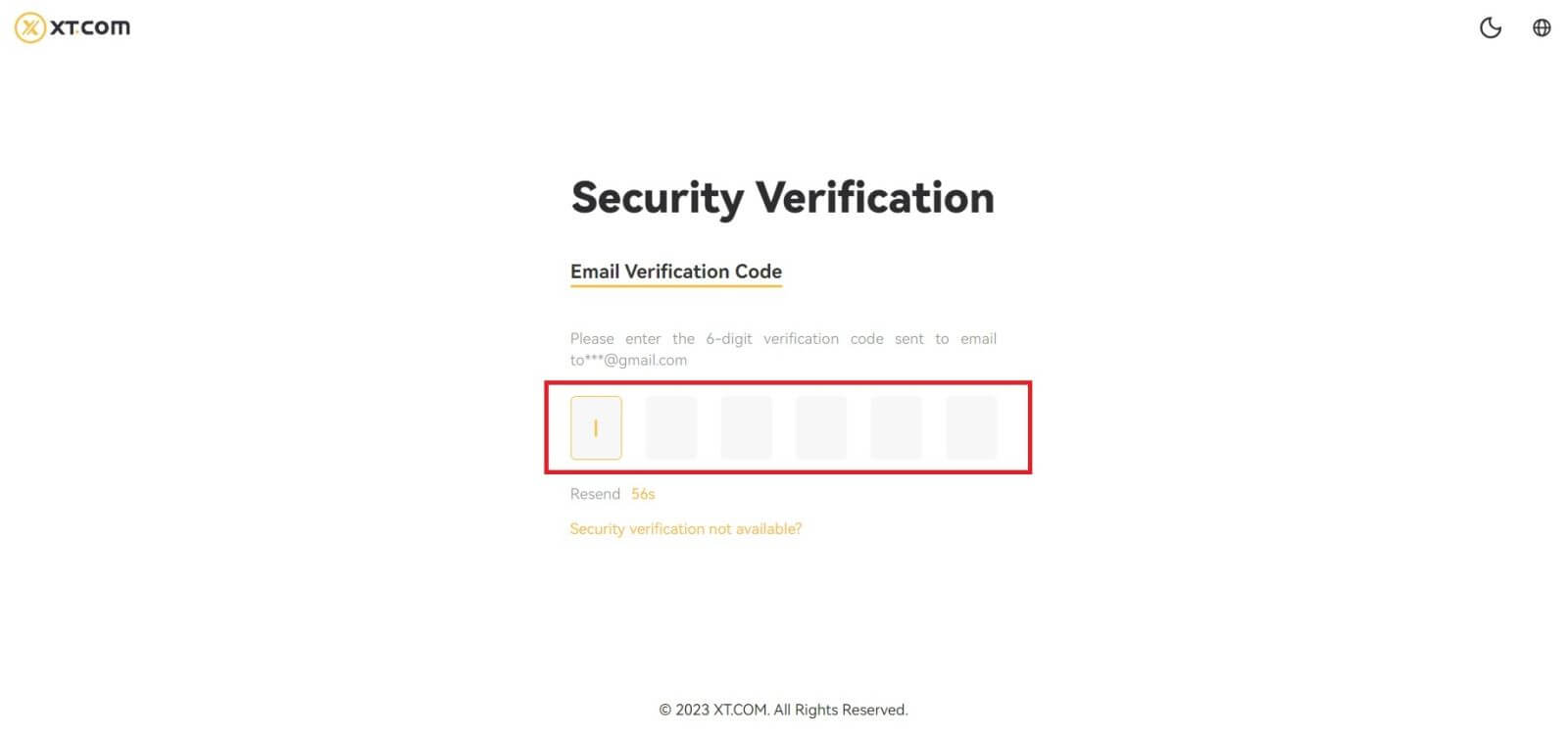
4. ຫຼັງຈາກໃສ່ລະຫັດຢືນຢັນທີ່ຖືກຕ້ອງ, ທ່ານສາມາດນໍາໃຊ້ບັນຊີ XT.com ຂອງທ່ານເພື່ອຊື້ຂາຍໄດ້ຢ່າງສໍາເລັດຜົນ.
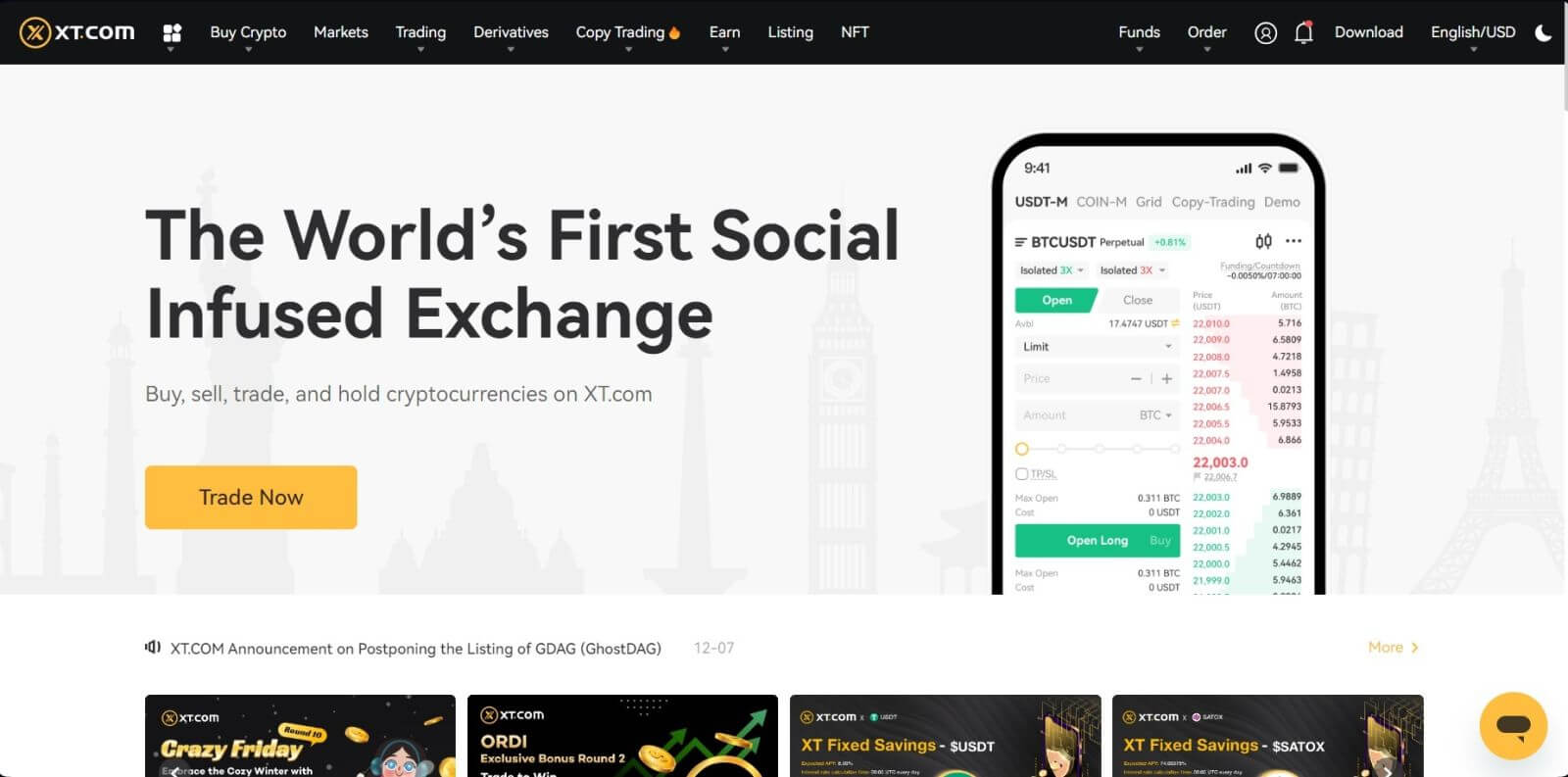
ວິທີການເຂົ້າສູ່ລະບົບບັນຊີ XT.com ຂອງທ່ານດ້ວຍເບີໂທລະສັບ
1. ໄປທີ່ ເວັບໄຊທ໌ XT.com ແລະຄລິກໃສ່ [ເຂົ້າສູ່ລະບົບ] .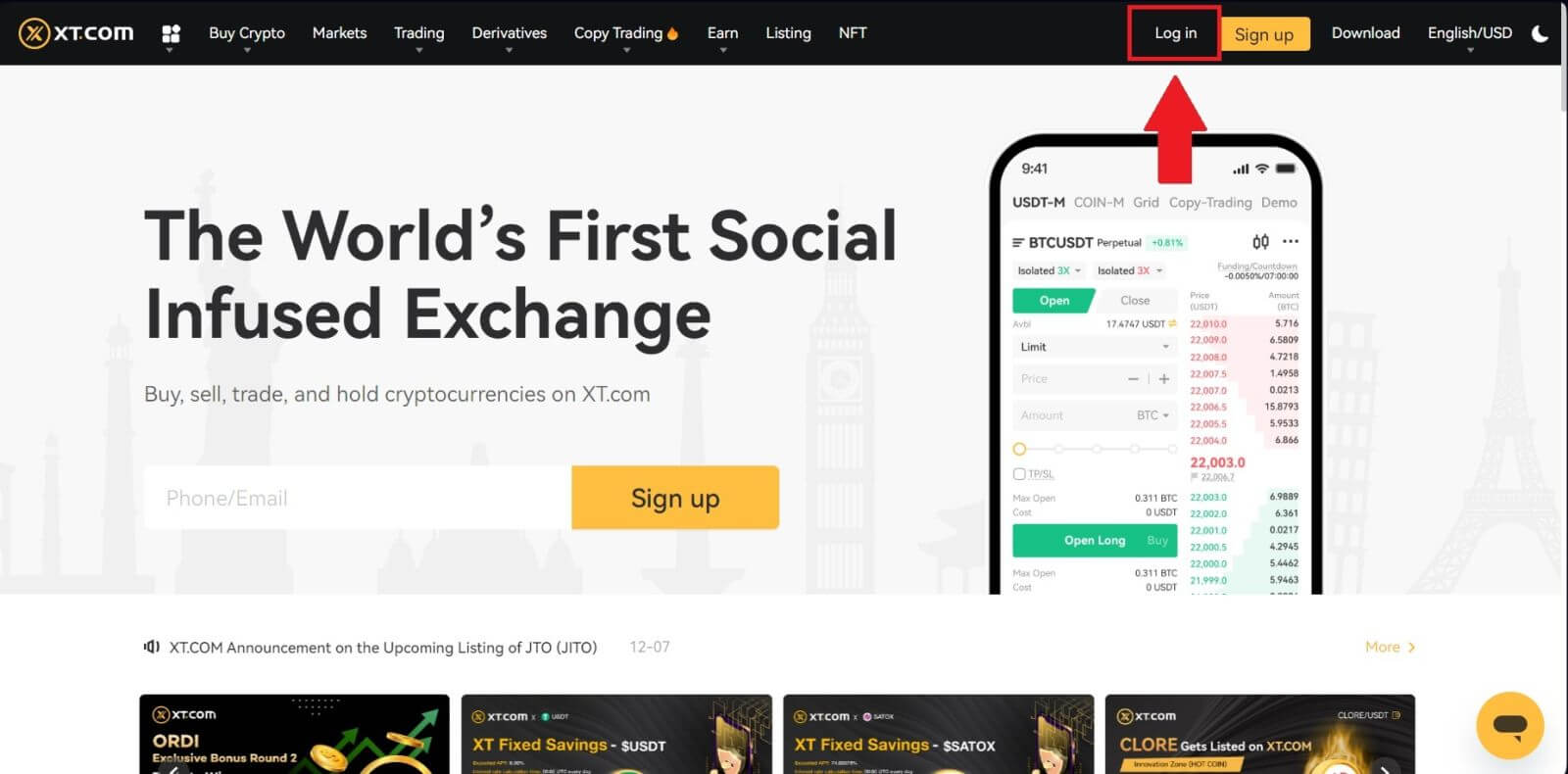
2. ເລືອກ [Mobile] , ໃສ່ເບີໂທລະສັບ ແລະລະຫັດຜ່ານຂອງທ່ານ, ແລະຫຼັງຈາກນັ້ນໃຫ້ຄລິກໃສ່ [ເຂົ້າສູ່ລະບົບ] .
ທ່ານສາມາດເຂົ້າສູ່ລະບົບດ້ວຍລະຫັດ QR ໂດຍການເປີດແອັບ XT.com ຂອງທ່ານເພື່ອເຂົ້າສູ່ລະບົບ.
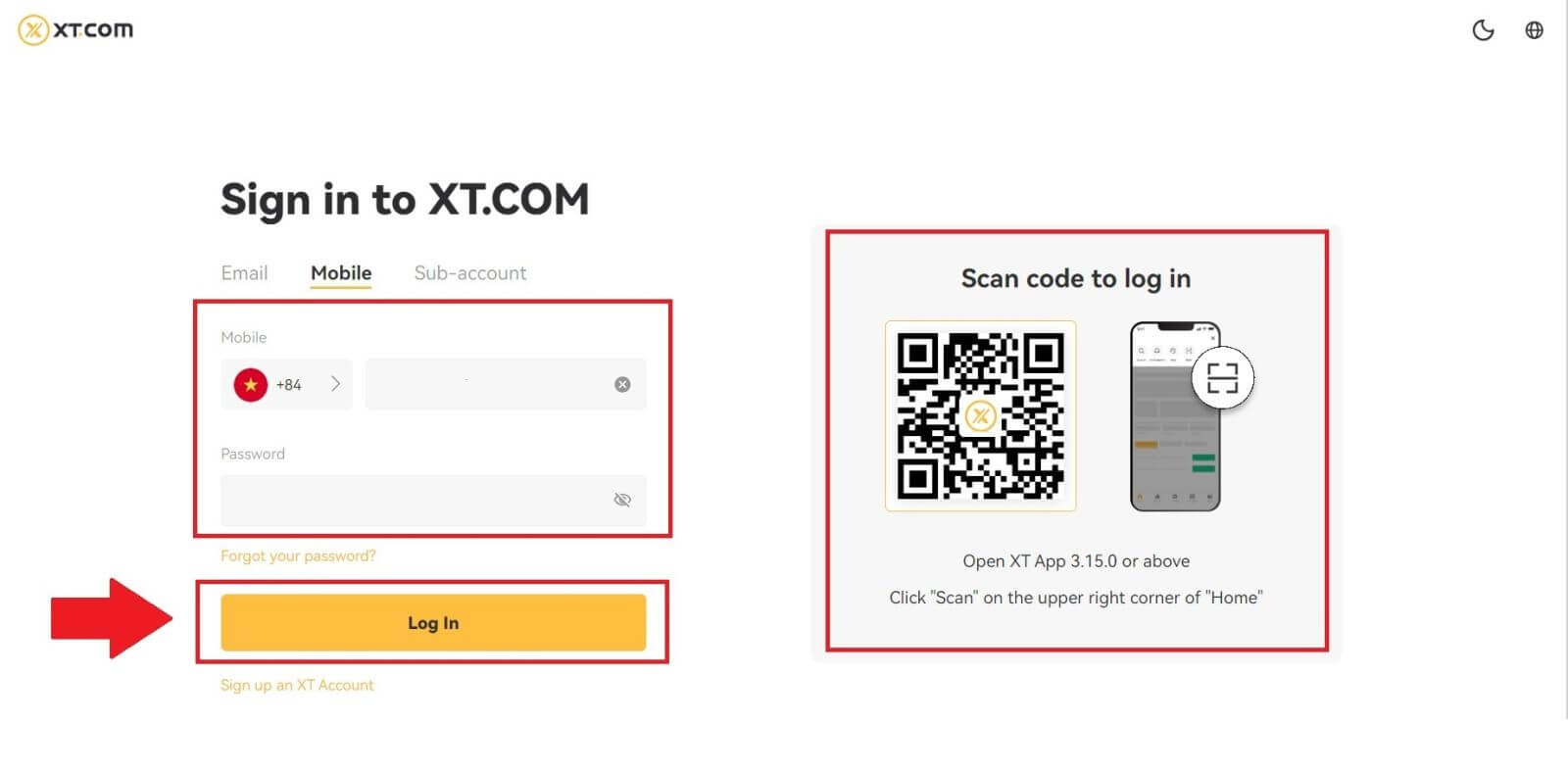
3. ທ່ານຈະໄດ້ຮັບລະຫັດຢືນຢັນ SMS 6 ຕົວເລກໃນໂທລະສັບຂອງທ່ານ. ໃສ່ລະຫັດເພື່ອສືບຕໍ່ຂະບວນການ.
ຖ້າຫາກວ່າທ່ານຍັງບໍ່ໄດ້ຮັບລະຫັດການກວດສອບໃດຫນຶ່ງ, ໃຫ້ຄລິກໃສ່ [Resend] .
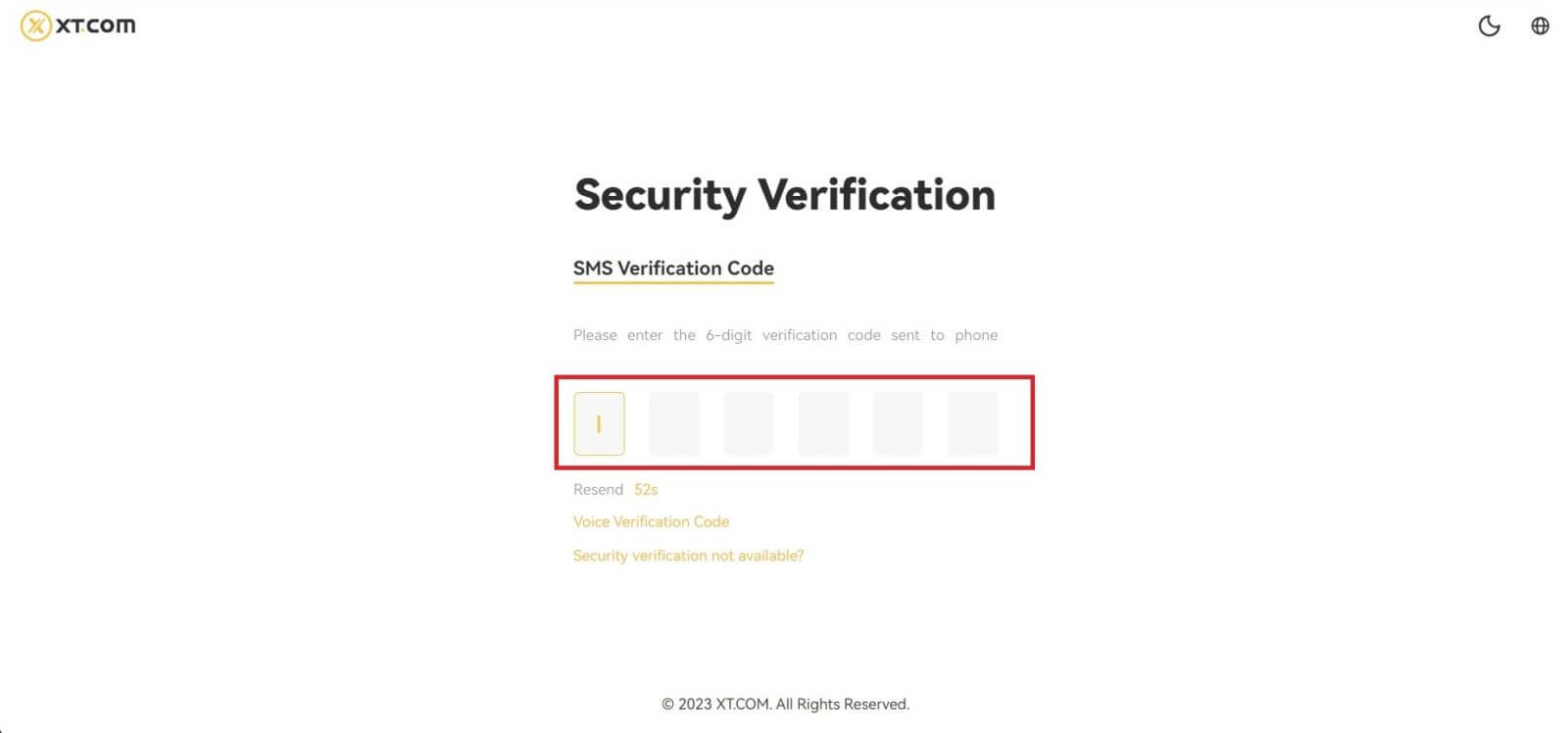
4. ຫຼັງຈາກໃສ່ລະຫັດຢືນຢັນທີ່ຖືກຕ້ອງ, ທ່ານສາມາດນໍາໃຊ້ບັນຊີ XT.com ຂອງທ່ານເພື່ອຊື້ຂາຍໄດ້ຢ່າງສໍາເລັດຜົນ.
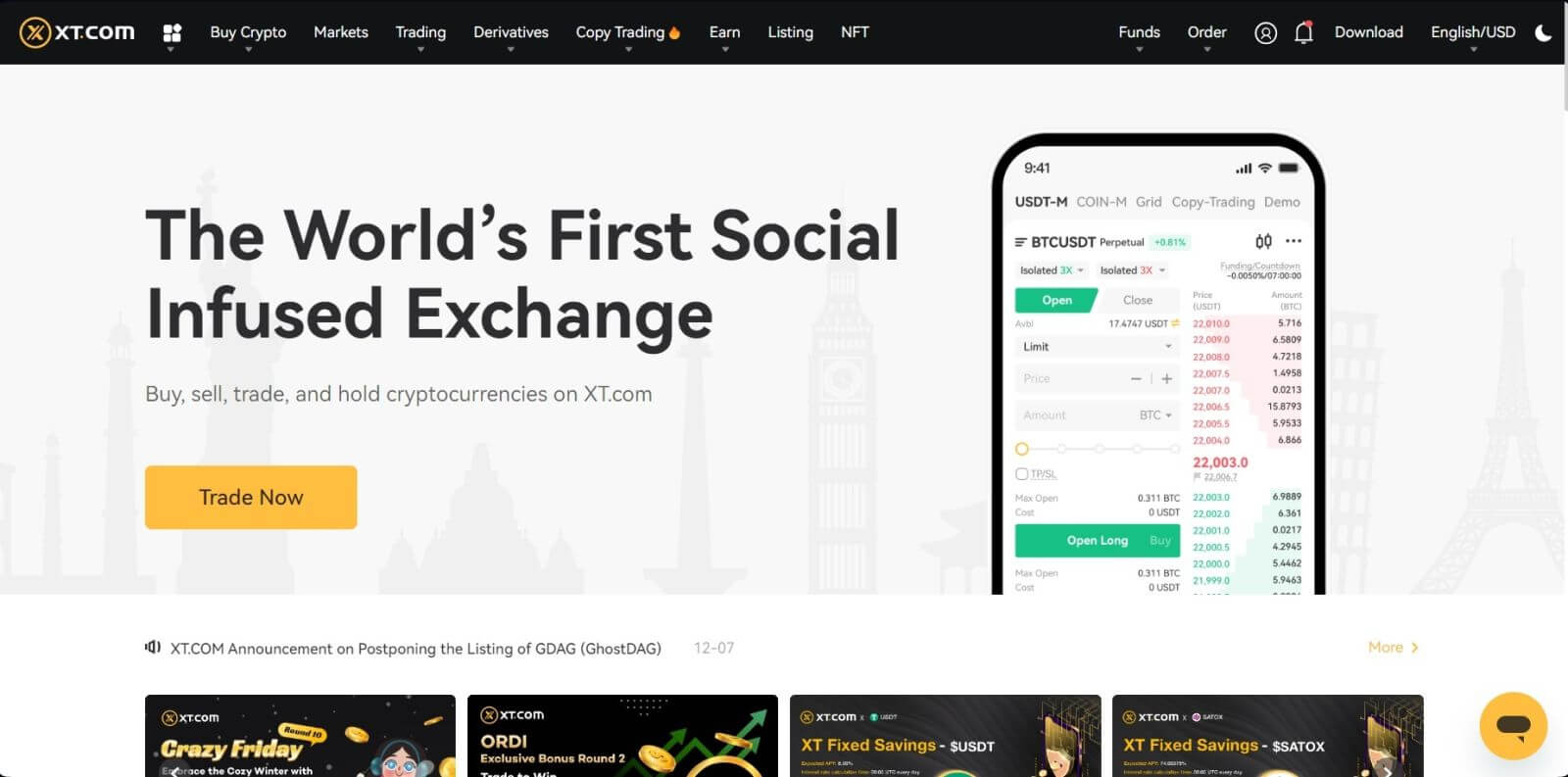
ວິທີການເຂົ້າສູ່ລະບົບບັນຊີ XT.com ຂອງທ່ານ (App)
1. ທ່ານຈໍາເປັນຕ້ອງຕິດຕັ້ງແອັບພລິເຄຊັນ XT.com ເພື່ອສ້າງບັນຊີສໍາລັບການຊື້ຂາຍໃນ Google Play Store ຫຼື App Store .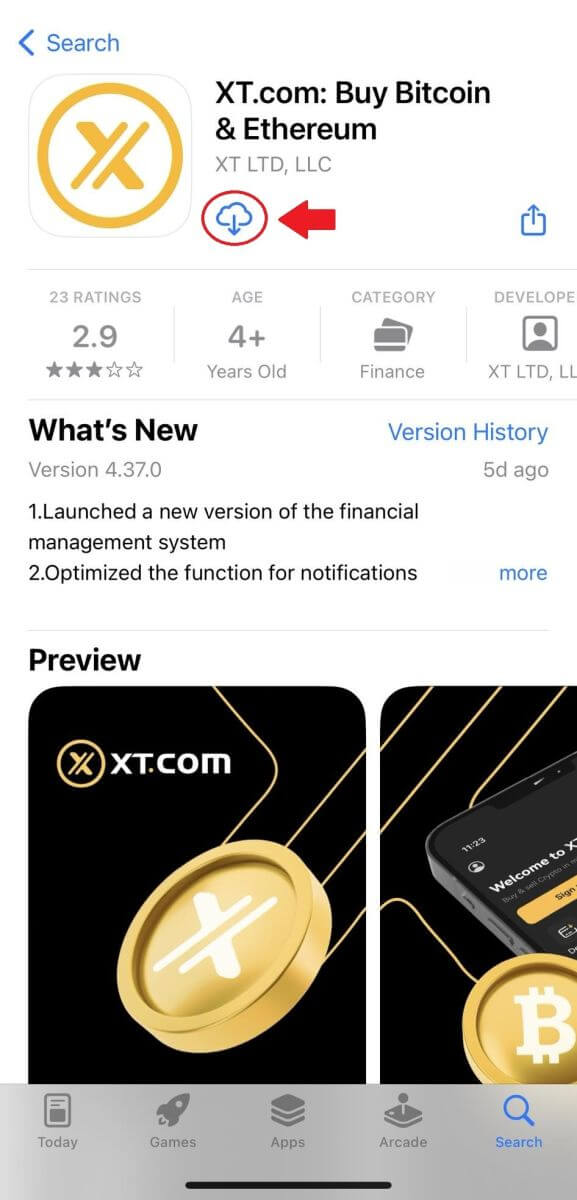
2. ເປີດແອັບ XT.com ແລະແຕະໃສ່ [ເຂົ້າສູ່ລະບົບ] .
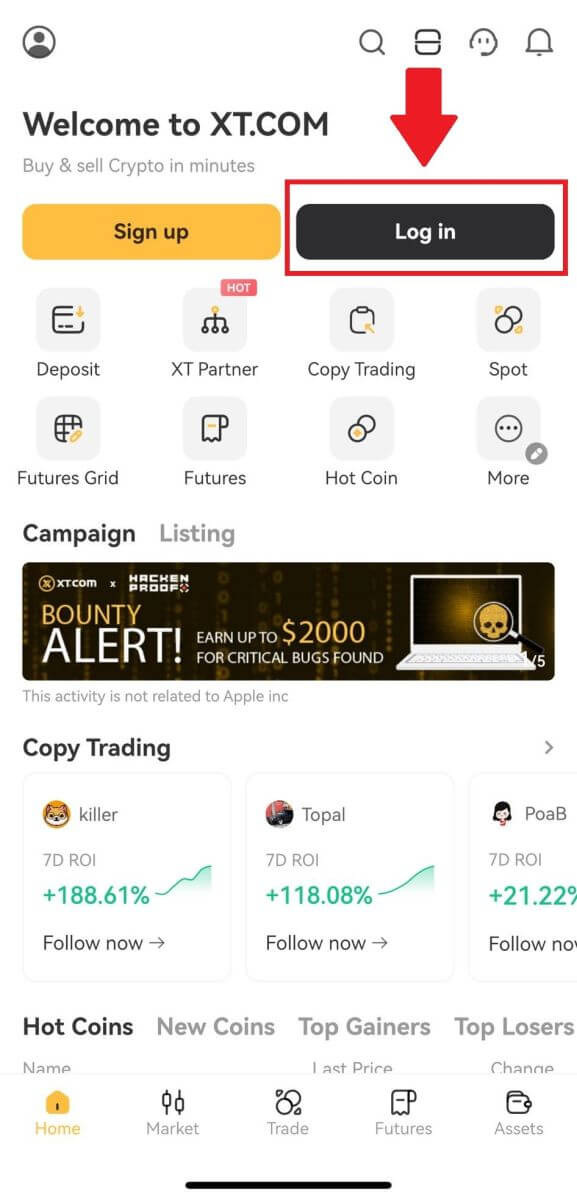
3. ເລືອກ [ Email ] ຫຼື [ Phone Number ], ໃສ່ທີ່ຢູ່ອີເມວ ຫຼືເບີໂທລະສັບຂອງເຈົ້າ, ໃສ່ລະຫັດຜ່ານຂອງເຈົ້າ, ແລະແຕະ [ເຂົ້າສູ່ລະບົບ] .
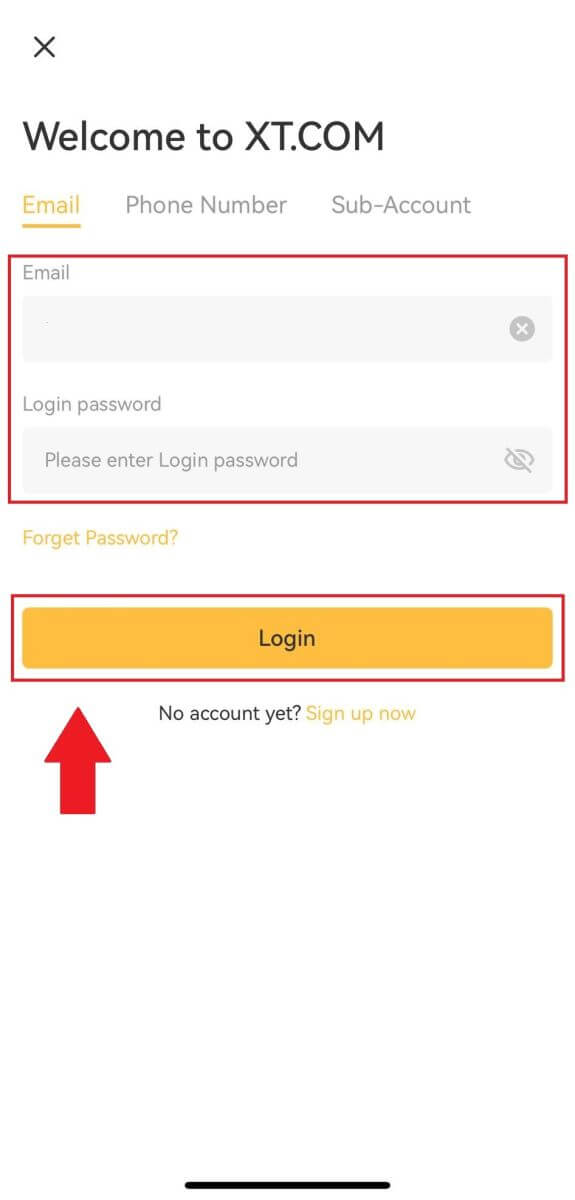
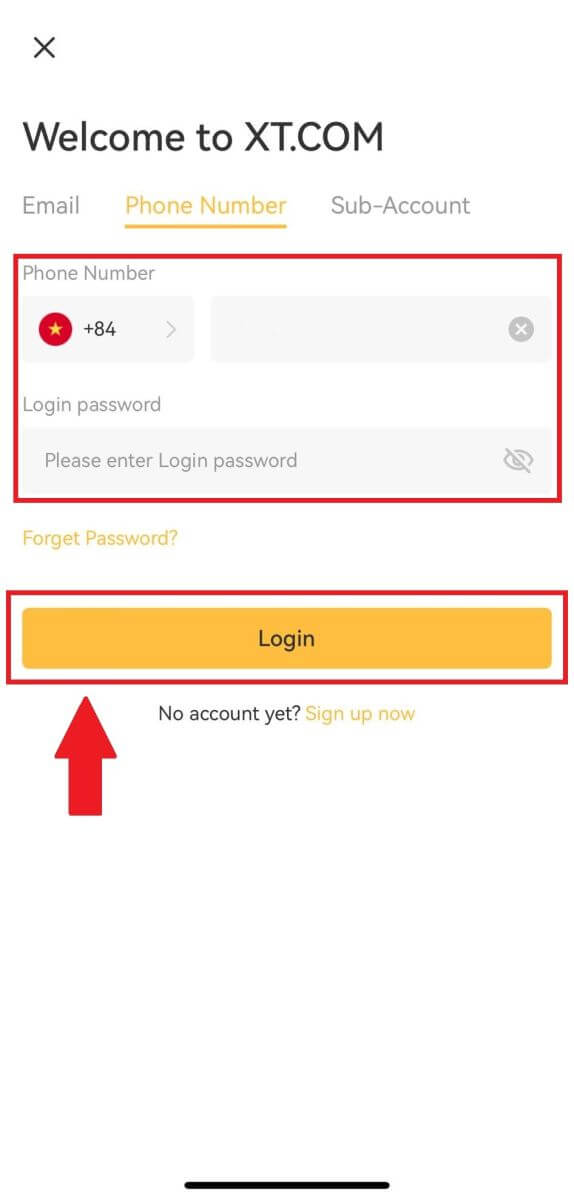
4. ທ່ານຈະໄດ້ຮັບລະຫັດຢືນຢັນ 6 ຕົວເລກໃນອີເມວ ຫຼືໂທລະສັບຂອງທ່ານ. ໃສ່ລະຫັດເພື່ອສືບຕໍ່ຂະບວນການ.
ຖ້າຫາກວ່າທ່ານຍັງບໍ່ທັນໄດ້ຮັບລະຫັດການກວດສອບໃດຫນຶ່ງ, ໃຫ້ຄລິກໃສ່ [Resend] ຫຼືກົດທີ່ [Voice Verification Code].
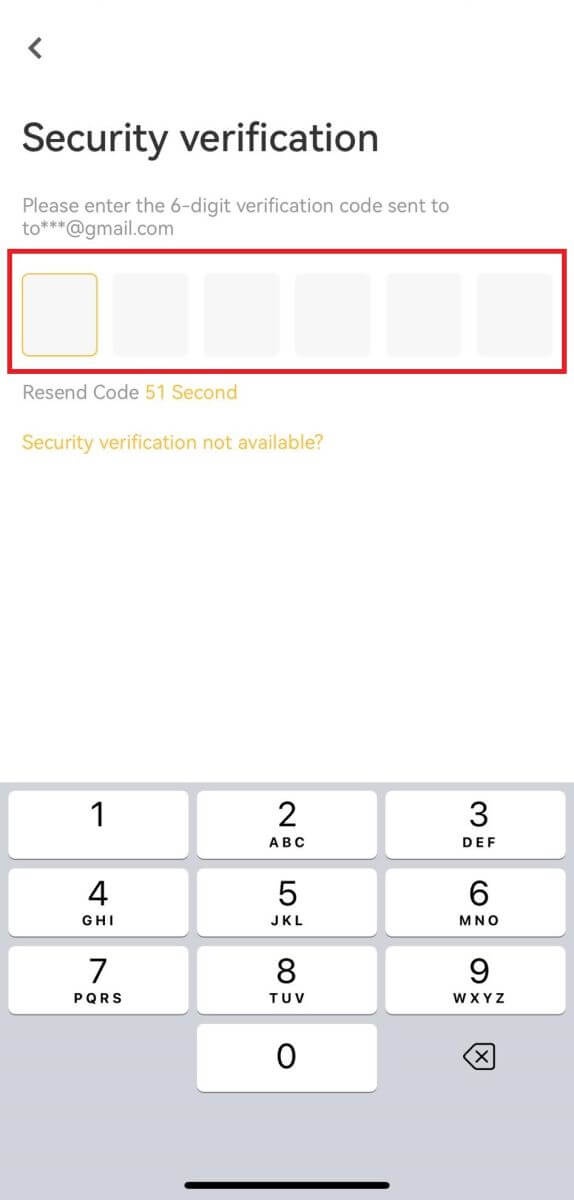
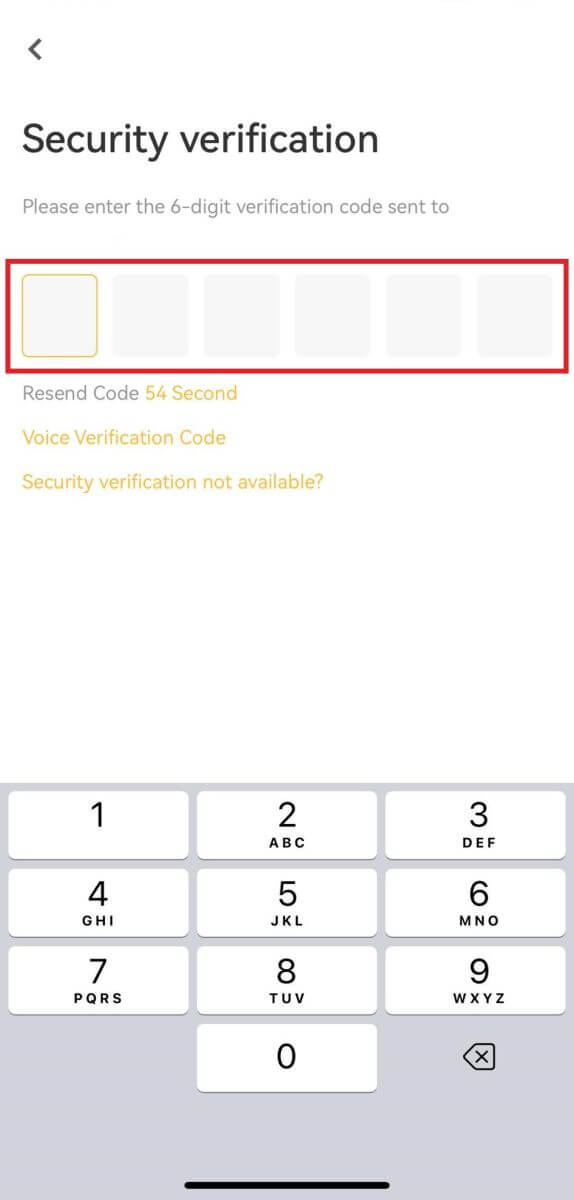
5. ຊົມເຊີຍ! ທ່ານໄດ້ສຳເລັດການສ້າງບັນຊີ XT.com ໃນໂທລະສັບຂອງທ່ານ
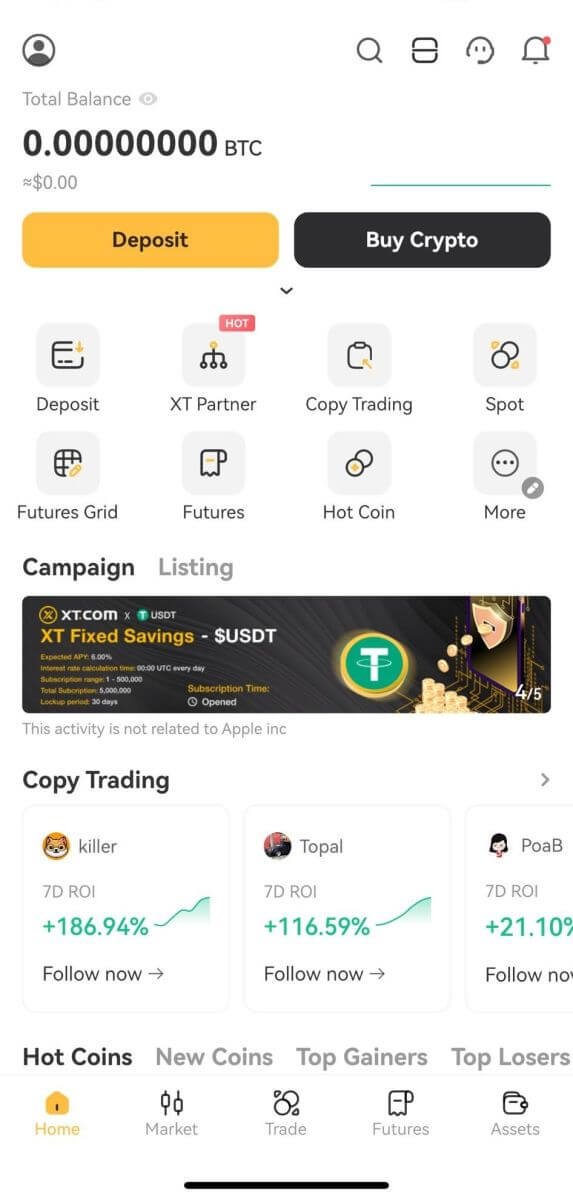
ຂ້ອຍລືມລະຫັດຜ່ານຂອງຂ້ອຍຈາກບັນຊີ XT.com
ທ່ານສາມາດຣີເຊັດລະຫັດຜ່ານບັນຊີຂອງທ່ານໄດ້ຢູ່ໃນເວັບໄຊທ໌ ຫຼືແອັບ XT.com. ກະລຸນາຮັບຊາບວ່າດ້ວຍເຫດຜົນດ້ານຄວາມປອດໄພ, ການຖອນເງິນອອກຈາກບັນຊີຂອງທ່ານຈະຖືກລະງັບໄວ້ເປັນເວລາ 24 ຊົ່ວໂມງຫຼັງຈາກຣີເຊັດລະຫັດຜ່ານ.1. ໄປທີ່ ເວັບໄຊທ໌ XT.com ແລະຄລິກ [ເຂົ້າສູ່ລະບົບ] .
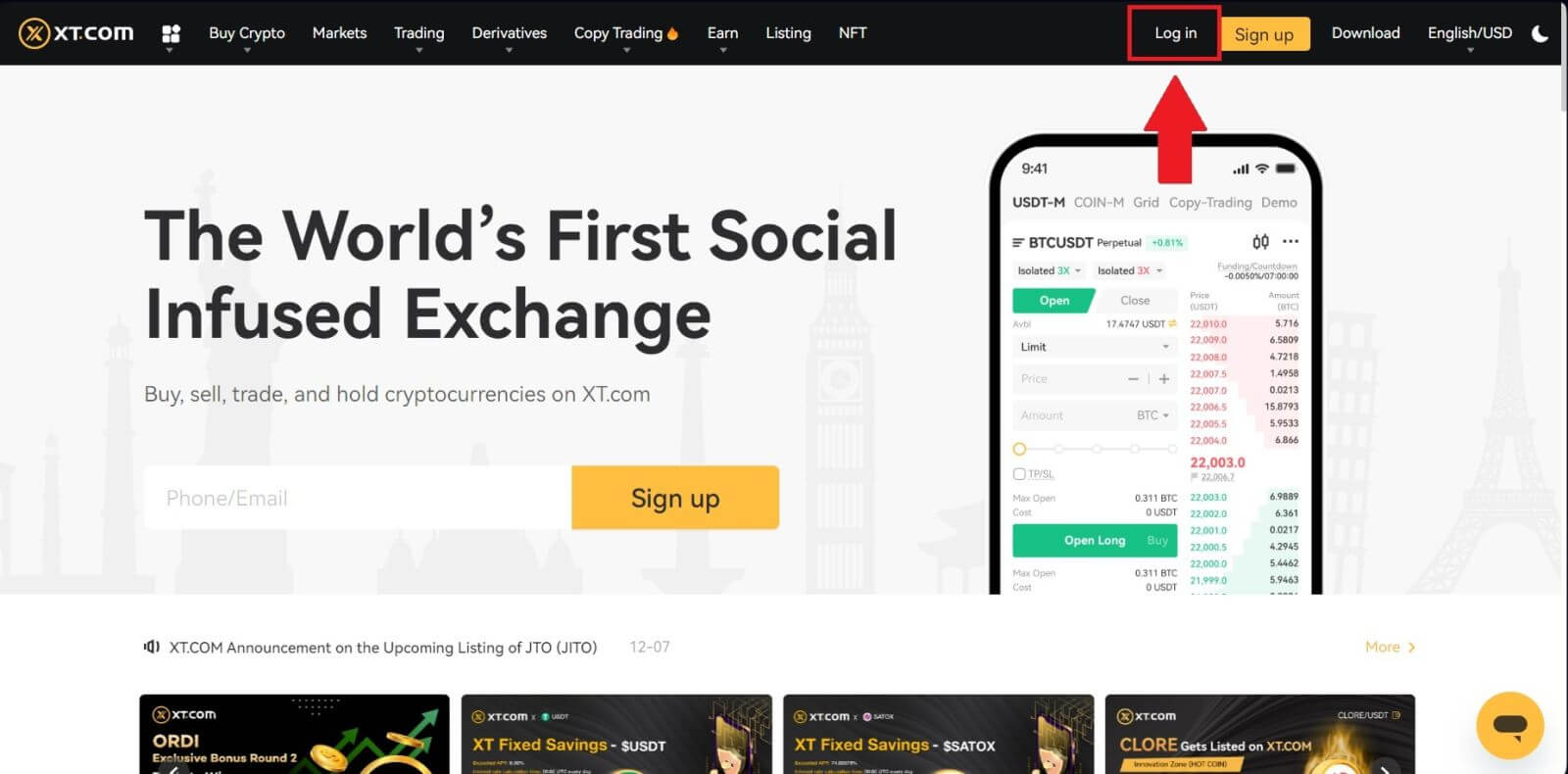
2. ໃນຫນ້າເຂົ້າສູ່ລະບົບ, ໃຫ້ຄລິກໃສ່ [ລືມລະຫັດຜ່ານຂອງທ່ານ?] .
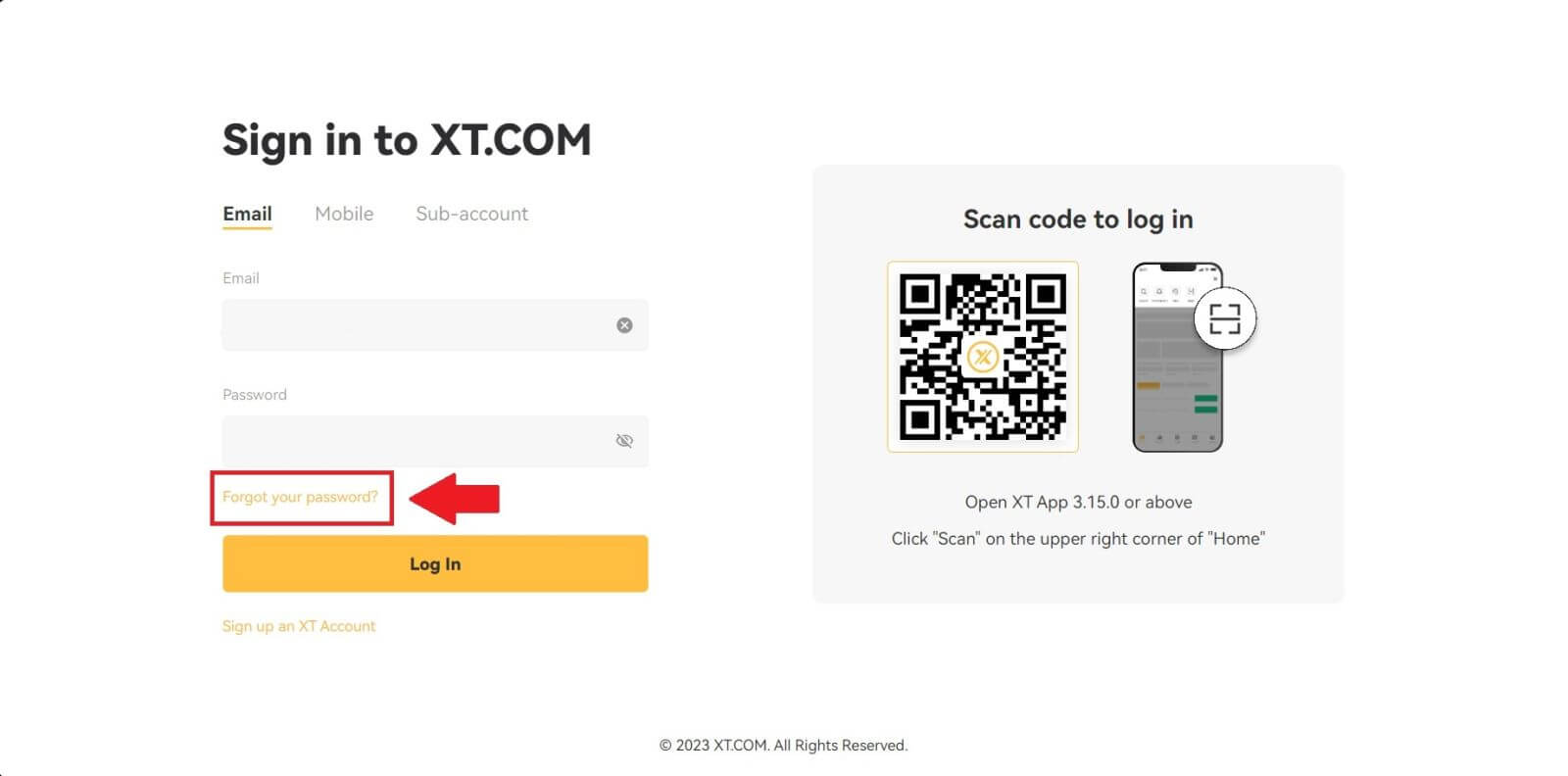
3. ໃສ່ອີເມລ໌ບັນຊີຂອງທ່ານ ຫຼືເບີໂທລະສັບ ແລະຄລິກ [ ຕໍ່ໄປ ].
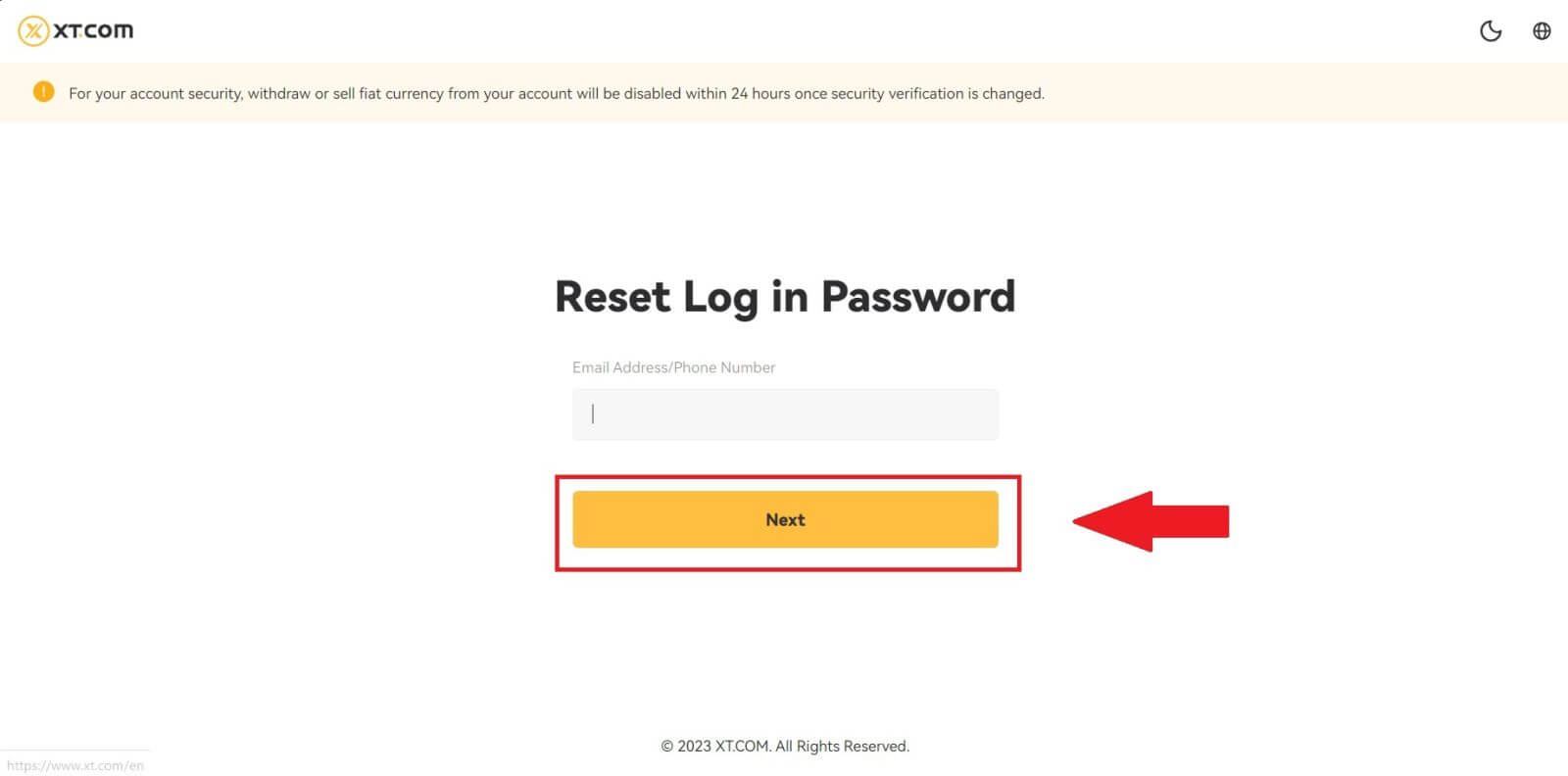
4. ທ່ານຈະໄດ້ຮັບລະຫັດຢືນຢັນ 6 ຕົວເລກຢູ່ໃນໂທລະສັບຂອງທ່ານ. ໃສ່ລະຫັດເພື່ອສືບຕໍ່ຂະບວນການ.
ຖ້າຫາກວ່າທ່ານຍັງບໍ່ໄດ້ຮັບລະຫັດການກວດສອບໃດຫນຶ່ງ, ໃຫ້ຄລິກໃສ່ [Resend] .
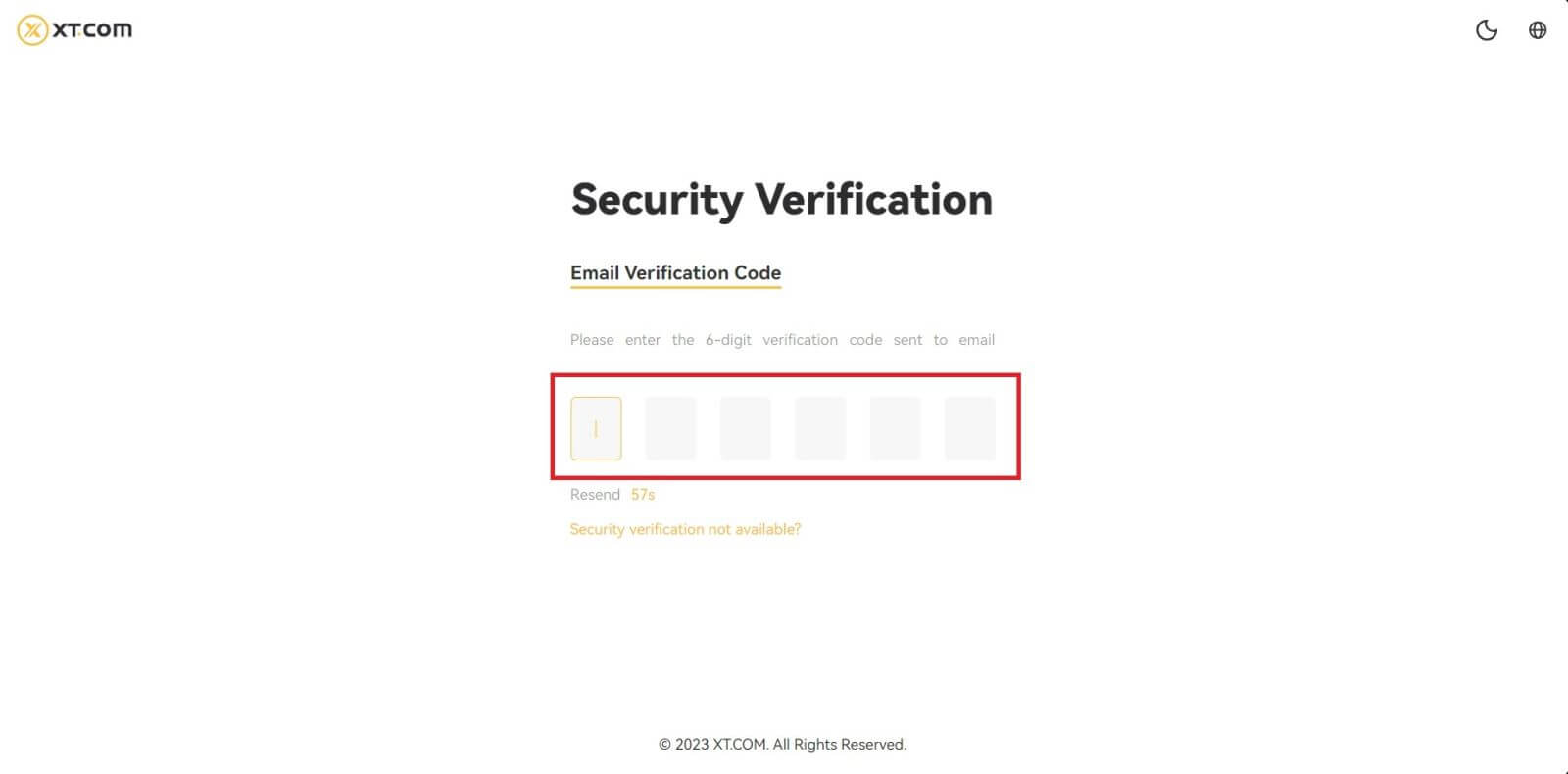
5. ຕັ້ງລະຫັດຜ່ານໃຫມ່ຂອງທ່ານ, ຢືນຢັນລະຫັດຜ່ານຂອງທ່ານແລະຄລິກໃສ່ [ຢືນຢັນ].
ຫຼັງຈາກນັ້ນ, ລະຫັດຜ່ານຂອງທ່ານໄດ້ຖືກຕັ້ງໃຫມ່ຢ່າງສໍາເລັດຜົນ. ກະລຸນາໃຊ້ລະຫັດຜ່ານໃໝ່ເພື່ອເຂົ້າສູ່ລະບົບບັນຊີຂອງທ່ານ.
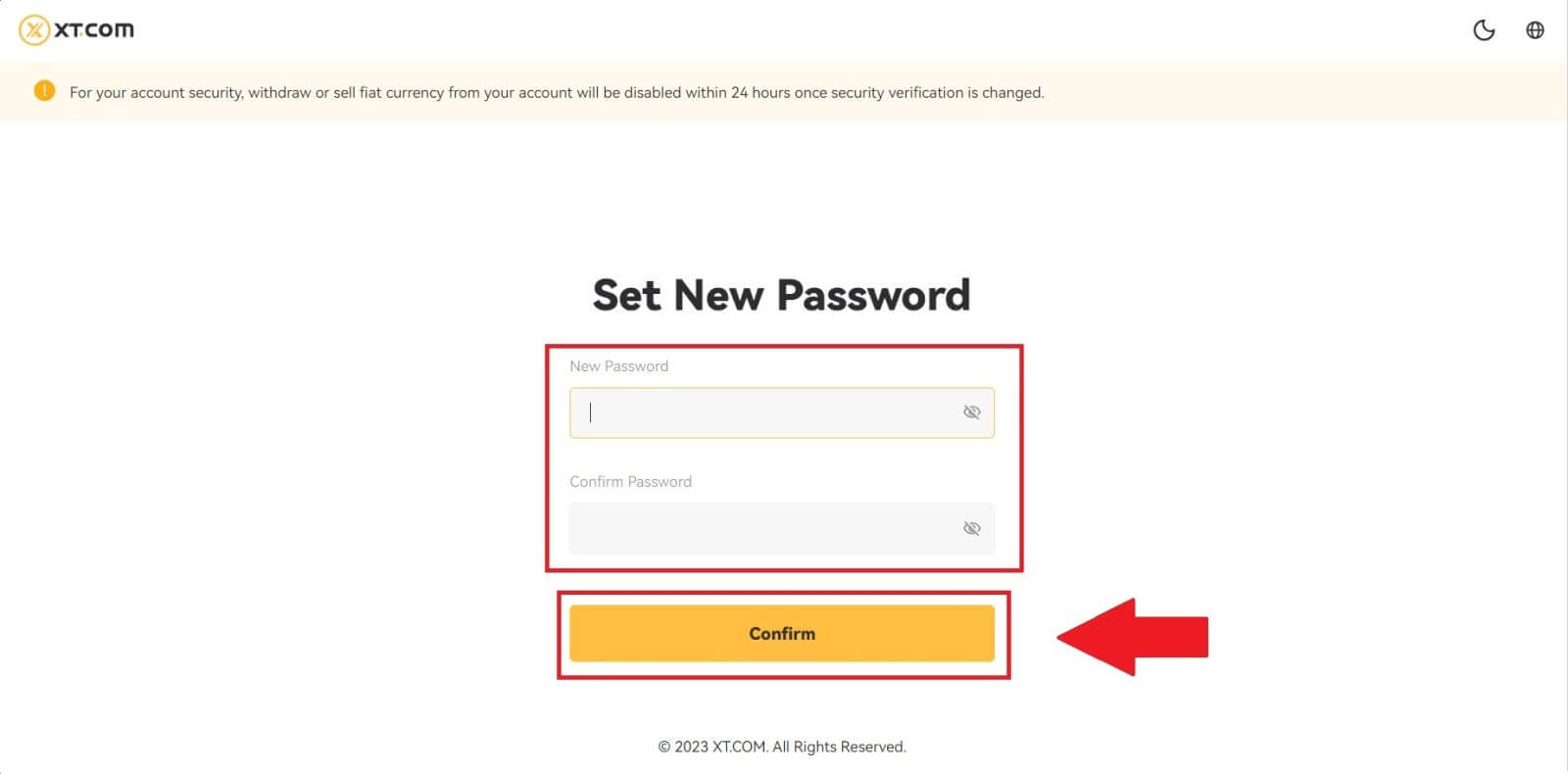
ຖ້າຫາກທ່ານກໍາລັງໃຊ້ app ໄດ້, ໃຫ້ຄລິກໃສ່ [ລືມລະຫັດຜ່ານ?] ເປັນຂ້າງລຸ່ມນີ້.
1. ໄປທີ່ຫນ້າທໍາອິດ, ປາດ [ເຂົ້າສູ່ລະບົບ], ແລະໃຫ້ຄລິກໃສ່ [ລືມລະຫັດຜ່ານ?] .
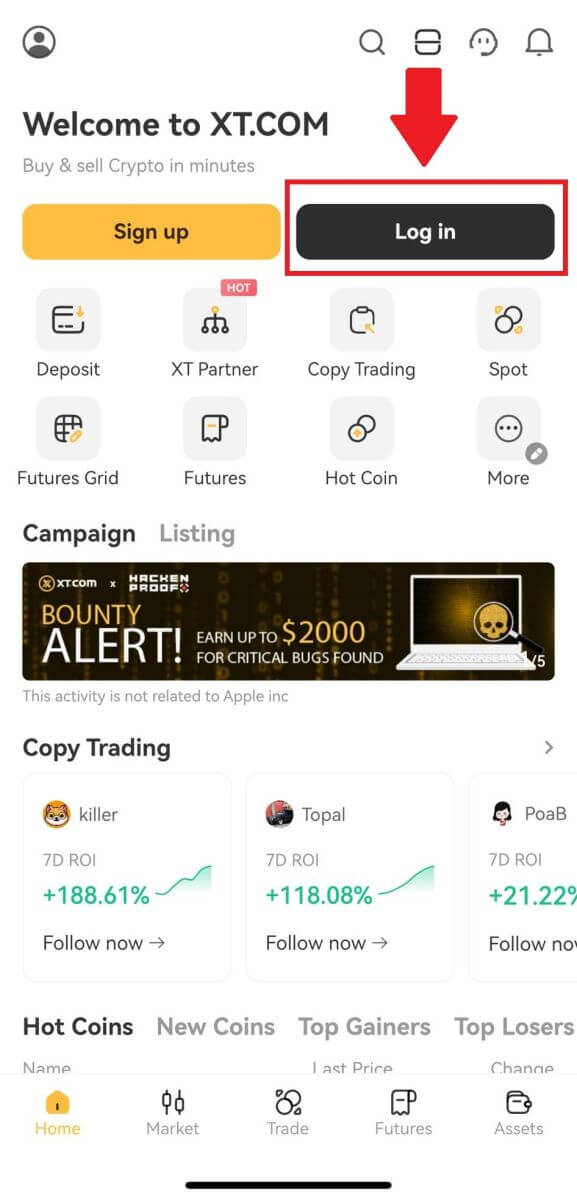
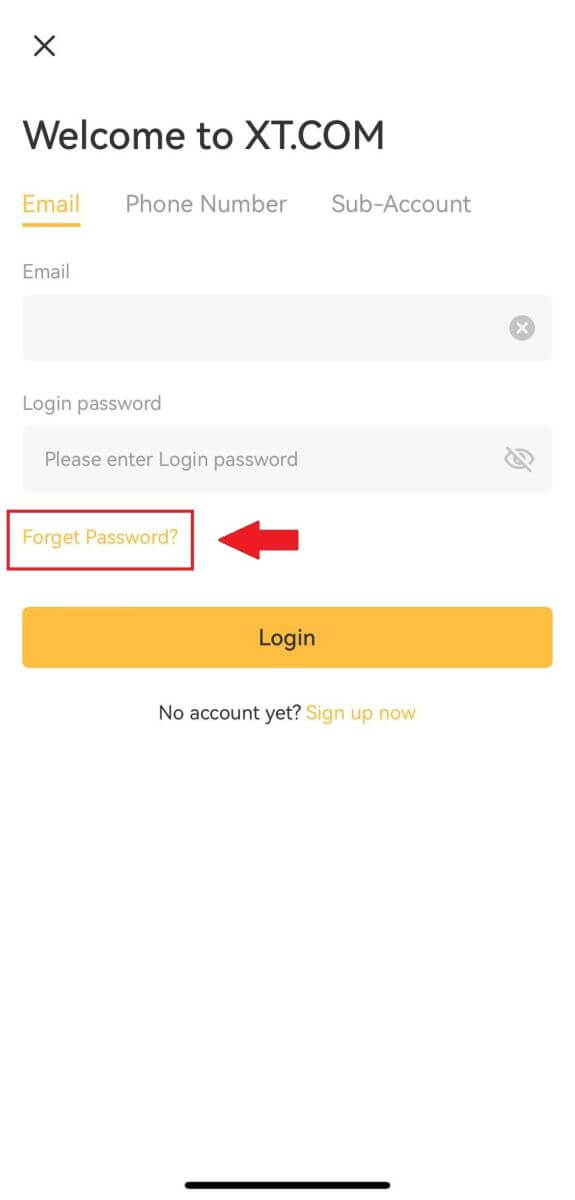
2. ໃສ່ທີ່ຢູ່ອີເມວ ຫຼືເບີໂທລະສັບຂອງເຈົ້າ ແລະແຕະ [ຕໍ່ໄປ].
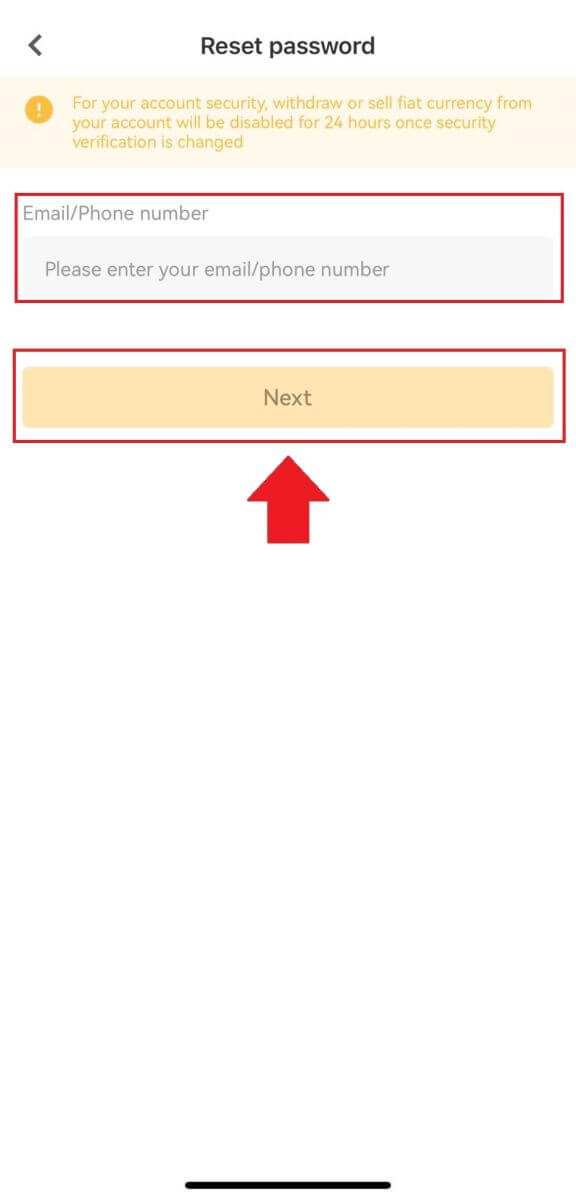
3. ທ່ານຈະໄດ້ຮັບລະຫັດຢືນຢັນ 6 ຕົວເລກໃນອີເມວ ຫຼືໂທລະສັບຂອງທ່ານ. ໃສ່ລະຫັດເພື່ອສືບຕໍ່ຂະບວນການ.
ຖ້າຫາກວ່າທ່ານຍັງບໍ່ທັນໄດ້ຮັບລະຫັດການກວດສອບໃດຫນຶ່ງ, ໃຫ້ຄລິກໃສ່ [Resend] ຫຼືກົດທີ່ [Voice Verification Code].
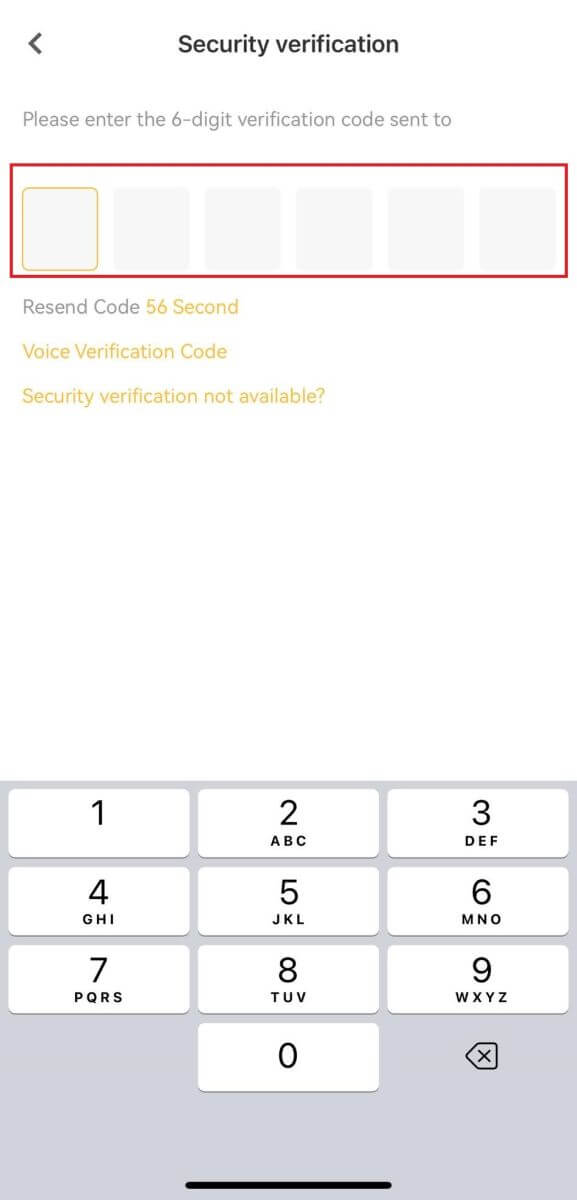
4. ຕັ້ງລະຫັດຜ່ານໃໝ່ຂອງເຈົ້າ, ຢືນຢັນລະຫັດຜ່ານໃໝ່ຂອງເຈົ້າ, ແລະແຕະໃສ່ [ຢືນຢັນ] .
ຫຼັງຈາກນັ້ນ, ລະຫັດຜ່ານຂອງທ່ານໄດ້ຖືກຕັ້ງໃຫມ່ຢ່າງສໍາເລັດຜົນ. ກະລຸນາໃຊ້ລະຫັດຜ່ານໃໝ່ເພື່ອເຂົ້າສູ່ລະບົບບັນຊີຂອງທ່ານ.
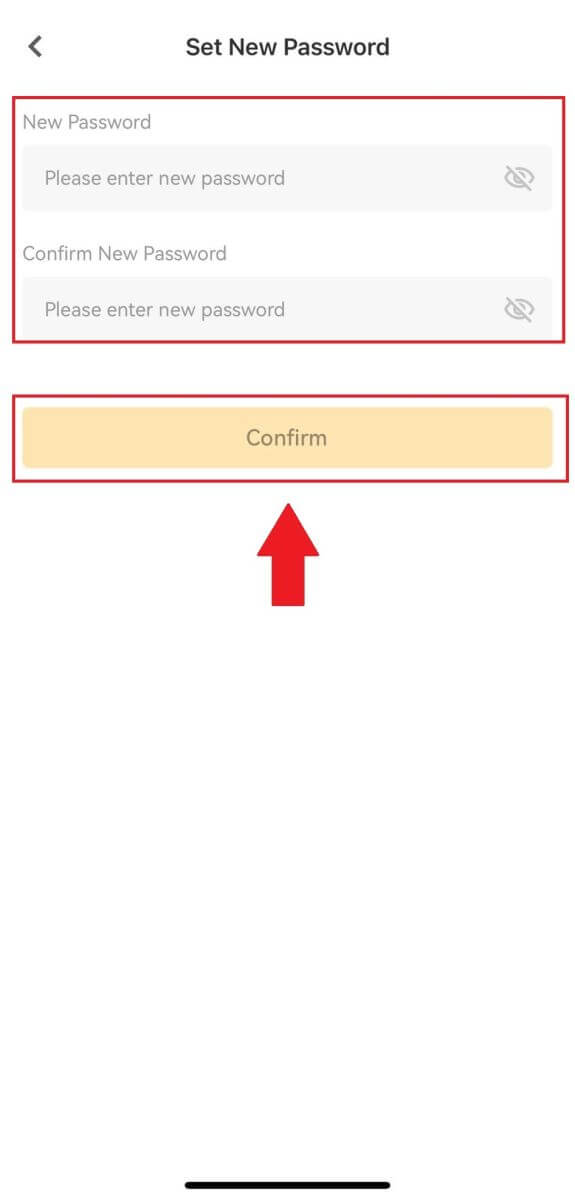
ຄຳຖາມທີ່ຖາມເລື້ອຍໆ (FAQ)
ຂ້ອຍຈະຕັ້ງລະຫັດຜ່ານສໍາລັບບັນຊີຂອງຂ້ອຍໄດ້ແນວໃດ?
1. ເຂົ້າສູ່ລະບົບໄປຍັງບັນຊີແອັບຯມືຖື XT.com ຂອງທ່ານ, ໄປທີ່ສ່ວນໂປຣໄຟລ໌, ແລະຄລິກໃສ່ [ສູນຄວາມປອດໄພ].
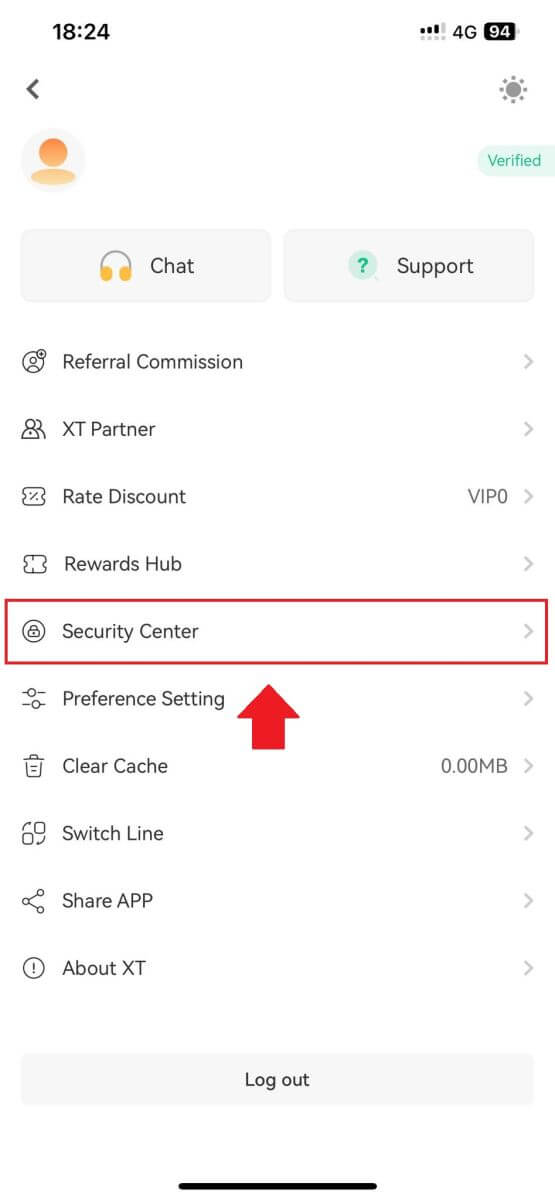
2. ໃນຫນ້າປະຈຸບັນ, ເລືອກທາງເລືອກ passkey, ໃຫ້ຄລິກໃສ່ມັນ, ແລະເລືອກ [Enable] .
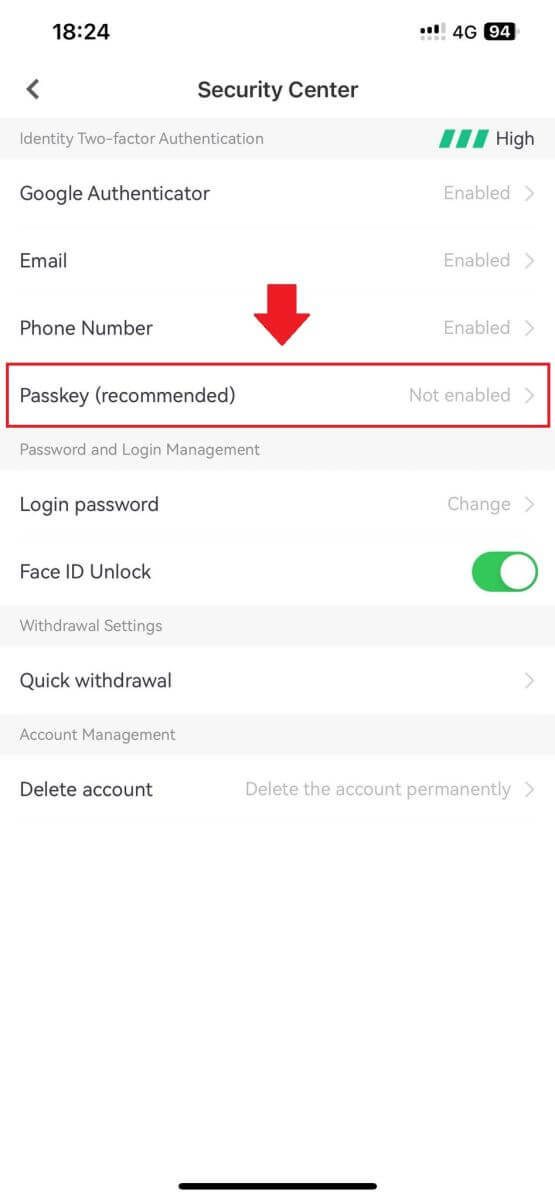
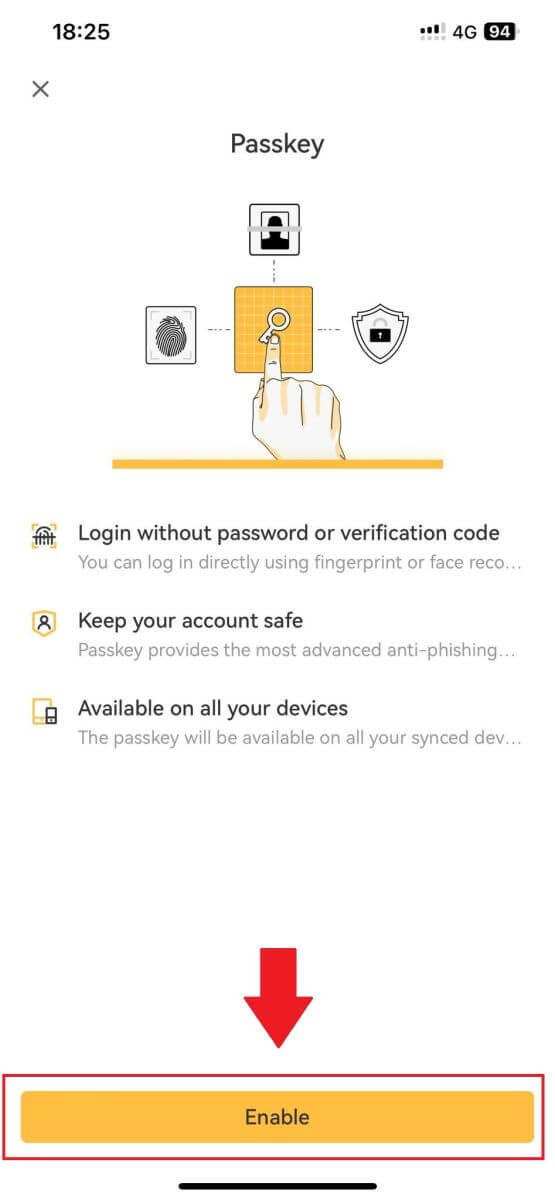
3. ຄັ້ງທໍາອິດທີ່ທ່ານເປີດໃຊ້ລະຫັດຜ່ານ, ທ່ານຈະຕ້ອງເຮັດສໍາເລັດການກວດສອບຄວາມປອດໄພຕາມການເຕືອນໃນຫນ້າຈໍ.
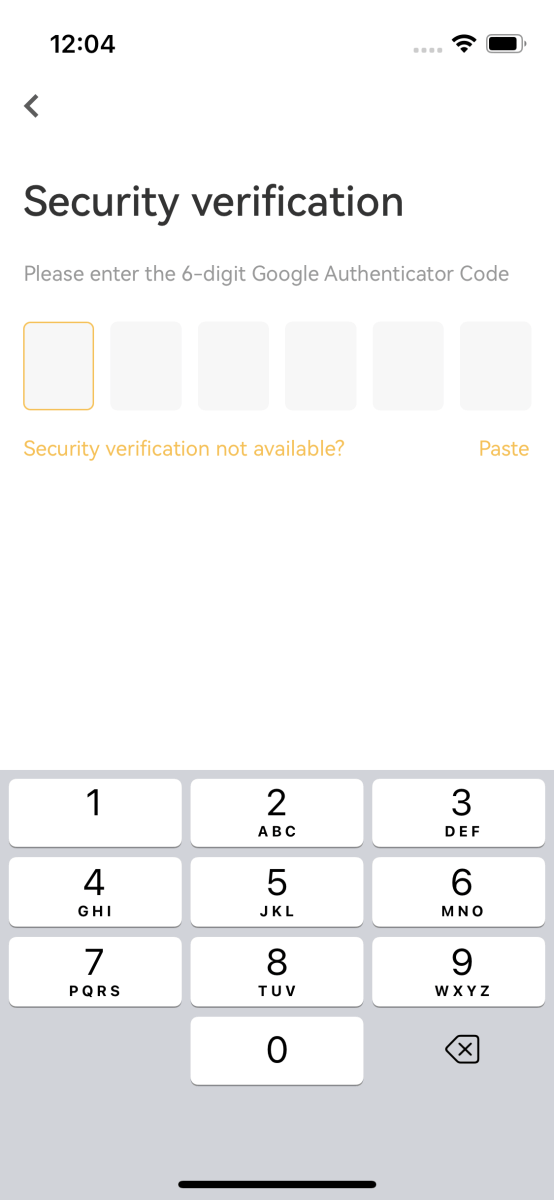
4. ຄລິກ [ສືບຕໍ່] ເພື່ອສໍາເລັດການເພີ່ມ passkey.
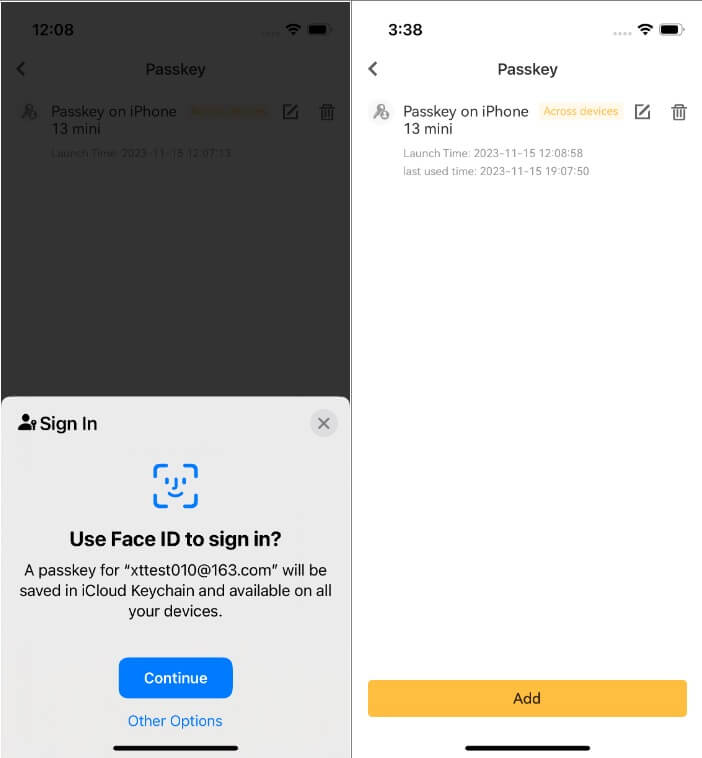
ຂ້ອຍຈະແກ້ໄຂ ຫຼືລຶບລະຫັດຜ່ານແນວໃດ?
ຖ້າທ່ານໃຊ້ແອັບ XT.com:
- ທ່ານສາມາດຄລິກໃສ່ ໄອຄອນ [ດັດແກ້] ຖັດຈາກລະຫັດຜ່ານເພື່ອປັບແຕ່ງຊື່ຂອງມັນ.
- ເພື່ອລຶບລະຫັດຜ່ານ, ໃຫ້ຄລິກໃສ່ ຮູບສັນຍາລັກ [ລຶບ] ແລະເຮັດສໍາເລັດການຮ້ອງຂໍໂດຍການໃຊ້ການກວດສອບຄວາມປອດໄພ.
ວິທີການຕັ້ງຄ່າການກວດສອບສອງປັດໄຈ (2FA) ຂອງທ່ານແນວໃດ?
1. ເຂົ້າສູ່ລະບົບບັນຊີ XT.com ຂອງທ່ານ.
ພາຍໃຕ້ຮູບສັນຍາລັກ [ ໂປຣໄຟລ໌] ຂອງທ່ານ , ໃຫ້ຄລິກໃສ່ [ສູນຄວາມປອດໄພ].  2. ເລືອກ Two-factor Authentication ແລະຄລິກໃສ່ [Connect].
2. ເລືອກ Two-factor Authentication ແລະຄລິກໃສ່ [Connect].  3. ສໍາລັບ Google 2FA : ສະແກນບາໂຄດ ຫຼື ໃສ່ຄໍາສໍາຄັນດ້ວຍຕົນເອງ, ລະຫັດ OTP ຈະສະແດງຢູ່ໃນຕົວພິສູດຢືນຢັນ ແລະໂຫຼດຂໍ້ມູນຄືນໃໝ່ທຸກໆ 30 ວິນາທີ.
3. ສໍາລັບ Google 2FA : ສະແກນບາໂຄດ ຫຼື ໃສ່ຄໍາສໍາຄັນດ້ວຍຕົນເອງ, ລະຫັດ OTP ຈະສະແດງຢູ່ໃນຕົວພິສູດຢືນຢັນ ແລະໂຫຼດຂໍ້ມູນຄືນໃໝ່ທຸກໆ 30 ວິນາທີ.
ສໍາລັບອີເມວ 2FA : ໃສ່ທີ່ຢູ່ອີເມວເພື່ອຮັບລະຫັດ OTP ໃນກ່ອງອີເມວຂອງທ່ານ.
4. ໃສ່ລະຫັດກັບຄືນໄປບ່ອນຫນ້າ XT.com ແລະກວດສອບມັນ.
5. ສໍາເລັດການກວດສອບຄວາມປອດໄພອື່ນໆທີ່ລະບົບຕ້ອງການ.
ວິທີການປ່ຽນການພິສູດຢືນຢັນສອງປັດໄຈຂອງທ່ານກັບ 2FA ເກົ່າ?
1. ເຂົ້າສູ່ລະບົບບັນຊີ XT.com ຂອງທ່ານ.
ພາຍໃຕ້ຮູບສັນຍາລັກ [ ໂປຣໄຟລ໌] ຂອງທ່ານ , ໃຫ້ຄລິກໃສ່ [ສູນຄວາມປອດໄພ].
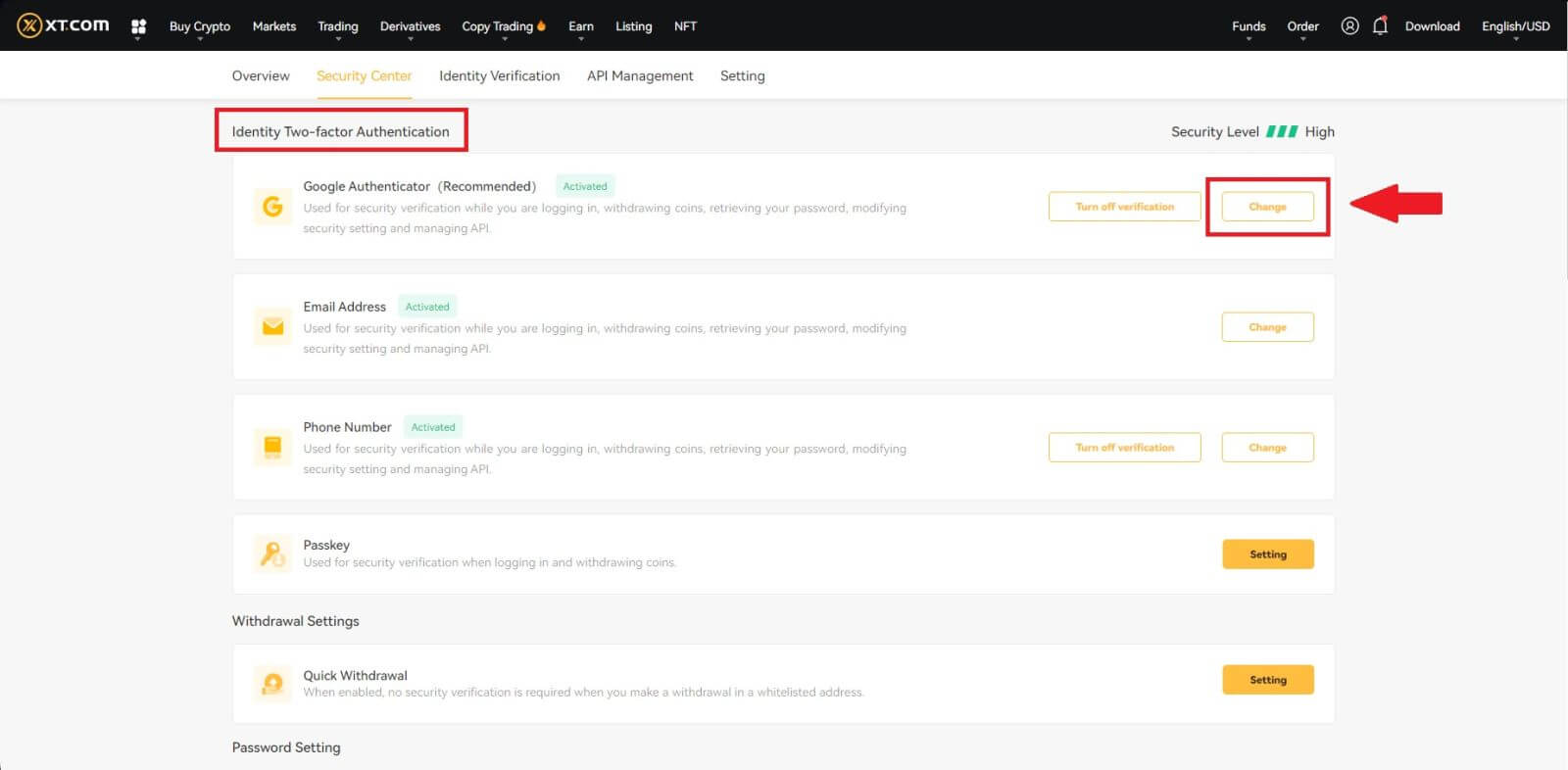
3. ສໍາເລັດການກວດສອບຄວາມປອດໄພດ້ວຍລະຫັດຈາກທີ່ຢູ່ອີເມວທີ່ທ່ານລົງທະບຽນ, ເບີໂທລະສັບ, ແລະ/ຫຼື Google Authenticator, ແລະຄລິກ [Next] (ລະຫັດ GA ປ່ຽນແປງທຸກໆ 30 ວິນາທີ).
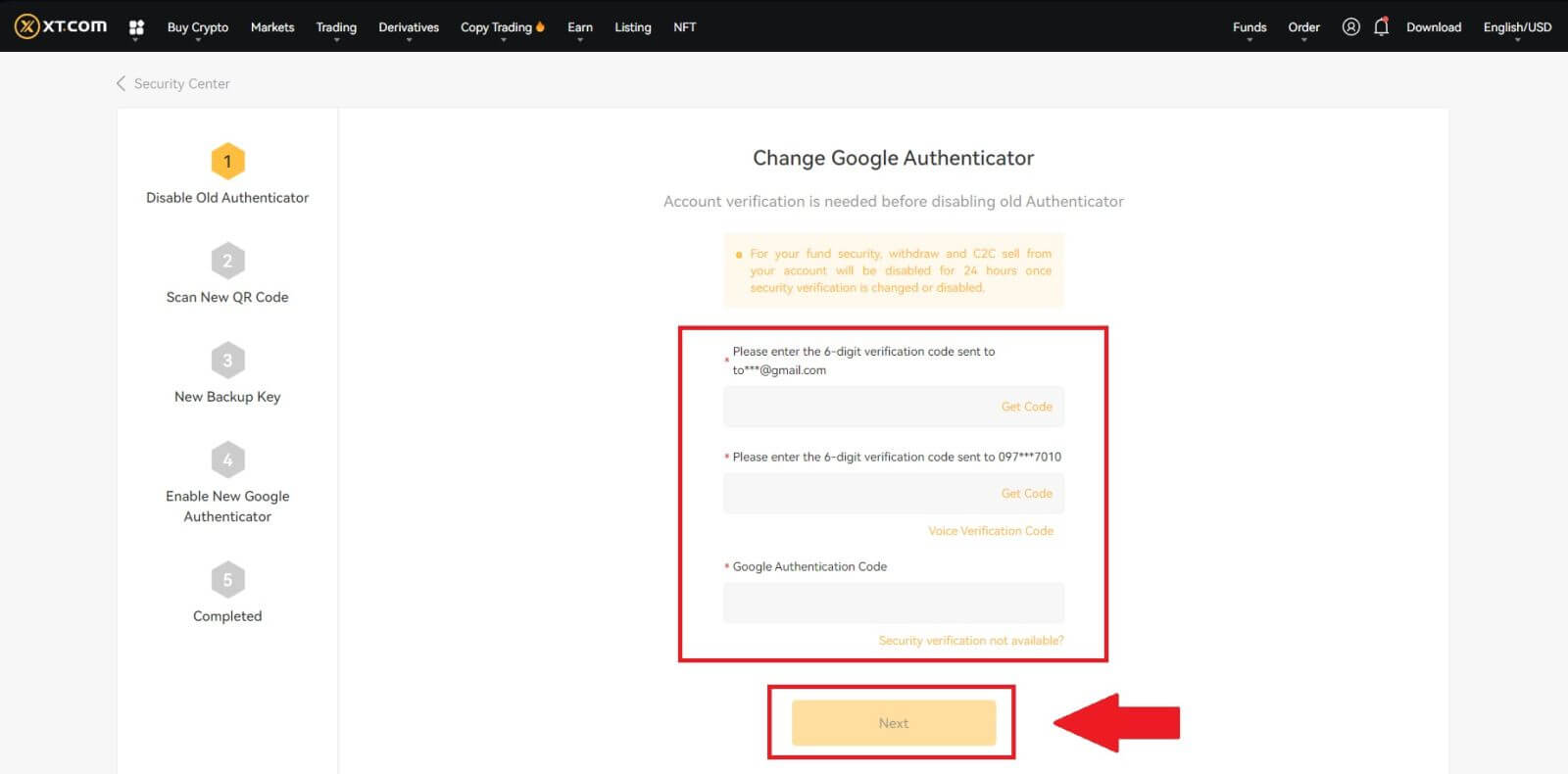
4. ຜູກມັດ 2FA ໃໝ່ໃສ່ບັນຊີຂອງທ່ານ.
5. ໃສ່ ເຄື່ອງສ້າງລະຫັດ GA 6 ຕົວເລກ ໃໝ່ຂອງເຈົ້າ ແລ້ວຄລິກຢືນຢັນ
ວິທີການຣີເຊັດການກວດສອບສອງປັດໄຈຂອງທ່ານໂດຍບໍ່ມີ 2FA ເກົ່າ?
ທ່ານສາມາດຣີເຊັດການພິສູດຢືນຢັນສອງປັດໃຈ (2FA). ກະລຸນາຮັບຊາບວ່າເພື່ອຄວາມປອດໄພບັນຊີຂອງທ່ານ, ການຖອນເງິນ ຫຼືການຂາຍ P2P ຈາກບັນຊີຂອງທ່ານຈະຖືກປິດໃຊ້ງານເປັນເວລາ 24 ຊົ່ວໂມງເມື່ອມີການປ່ຽນການກວດສອບຄວາມປອດໄພ.
ຖ້າ 2FA ຂອງທ່ານບໍ່ໄດ້ເຮັດວຽກແລະທ່ານຈໍາເປັນຕ້ອງປັບມັນ, ມີສາມວິທີທີ່ທ່ານສາມາດເລືອກຈາກການ, ຂຶ້ນກັບສະຖານະການຂອງທ່ານ.
ວິທີການ 1 (ເມື່ອທ່ານສາມາດເຂົ້າສູ່ລະບົບບັນຊີຂອງທ່ານ)
1. ເຂົ້າສູ່ລະບົບບັນຊີ XT.com ຂອງທ່ານ, ໃຫ້ຄລິກໃສ່ [ສູນສ່ວນບຸກຄົນ] - [ສູນຄວາມປອດໄພ] , ເລືອກເອົາທາງເລືອກ 2FA ທີ່ທ່ານຕ້ອງການທີ່ຈະຕັ້ງໃຫມ່, ແລະໃຫ້ຄລິກໃສ່ [ປ່ຽນ].

2. ຄລິກທີ່ ປຸ່ມ [ການຢືນຢັນຄວາມປອດໄພບໍ່ສາມາດໃຊ້ໄດ້?] ໃນໜ້າປັດຈຸບັນ. 
3. ເລືອກຕົວເລືອກຄວາມປອດໄພທີ່ບໍ່ສາມາດໃຊ້ໄດ້ ແລະຄລິກ [ຢືນຢັນການຕັ້ງໃໝ່]. 
4. ອີງຕາມການເຕືອນຢູ່ໃນຫນ້າປະຈຸບັນ, ໃສ່ຂໍ້ມູນການຢືນຢັນຄວາມປອດໄພໃຫມ່. ຫຼັງຈາກການຢືນຢັນຂໍ້ມູນແມ່ນຖືກຕ້ອງ, ໃຫ້ຄລິກໃສ່ [ປັບ]. 
5. ອັບໂຫຼດຮູບບັດປະຈໍາຕົວສ່ວນຕົວຂອງເຈົ້າໂດຍປະຕິບັດຕາມຄໍາແນະນໍາຂອງຫນ້າ.
ໝາຍເຫດ : ກະລຸນາກວດສອບວ່າທ່ານຖືຮູບໃບໜ້າຂອງບັດປະຈຳຕົວຂອງເຈົ້າຢູ່ໃນມືດຽວ ແລະບັນທຶກທີ່ຂຽນດ້ວຍມືດ້ວຍຄຳວ່າ "XT.COM + ວັນທີ + ລາຍເຊັນ" (ເຊັ່ນ: XT.COM, 1/1/2023, ລາຍເຊັນ) ໃນ ມືອື່ນ. ກວດໃຫ້ແນ່ໃຈວ່າບັດປະຈຳຕົວ ແລະເຈ້ຍໃບຖືກວາງຢູ່ລະດັບໜ້າເອິກ ໂດຍບໍ່ປົກໜ້າເຈົ້າ, ແລະວ່າຂໍ້ມູນທັງບັດປະຈຳຕົວ ແລະ ເຈ້ຍໃບແມ່ນເຫັນໄດ້ຊັດເຈນ.
6. ຫຼັງຈາກອັບໂຫລດເອກະສານແລ້ວ, ກະລຸນາລໍຖ້າໃຫ້ພະນັກງານ XT.com ທົບທວນຄືນການຍື່ນສະເຫນີຂອງທ່ານ. ທ່ານຈະໄດ້ຮັບແຈ້ງຜົນການທົບທວນຜ່ານທາງອີເມວ.
ວິທີທີ 2 (ເມື່ອທ່ານບໍ່ສາມາດຮັບຂໍ້ມູນການຢັ້ງຢືນໄດ້)
1. ໃນຫນ້າເຂົ້າສູ່ລະບົບ, ໃສ່ຂໍ້ມູນບັນຊີຂອງທ່ານແລະກົດ ປຸ່ມ [ເຂົ້າສູ່ລະບົບ] . 
2. ຄລິກທີ່ [ການຢືນຢັນຄວາມປອດໄພບໍ່ສາມາດໃຊ້ໄດ້ບໍ? ] ປຸ່ມໃນໜ້າປັດຈຸບັນ. 
3. ເລືອກທາງເລືອກຄວາມປອດໄພທີ່ບໍ່ມີຢູ່ແລະຄລິກ [Confirm Reset] . ປະຕິບັດຕາມການກະຕຸ້ນໃນຫນ້າປັດຈຸບັນ, ໃສ່ຂໍ້ມູນການຢັ້ງຢືນຄວາມປອດໄພໃຫມ່, ແລະຫຼັງຈາກການຢືນຢັນວ່າຂໍ້ມູນແມ່ນຖືກຕ້ອງ, ໃຫ້ຄລິກໃສ່ [ເລີ່ມຕົ້ນການປັບ] .
4. ອັບໂຫຼດຮູບບັດປະຈຳຕົວສ່ວນຕົວຂອງເຈົ້າໂດຍການເຮັດຕາມຄຳແນະນຳຂອງໜ້າ.
ໝາຍເຫດ : ກະລຸນາກວດສອບວ່າທ່ານຖືຮູບໃບໜ້າຂອງບັດປະຈຳຕົວຂອງເຈົ້າຢູ່ໃນມືດຽວ ແລະບັນທຶກທີ່ຂຽນດ້ວຍມືດ້ວຍຄຳວ່າ "XT.COM + ວັນທີ + ລາຍເຊັນ" (ເຊັ່ນ: XT.COM, 1/1/2023, ລາຍເຊັນ) ໃນ ມືອື່ນ. ໃຫ້ແນ່ໃຈວ່າບັດປະຈຳຕົວ ແລະ ເຈ້ຍໃບນັ້ນຖືກວາງຢູ່ລະດັບໜ້າເອິກ ໂດຍບໍ່ປິດບັງໃບໜ້າ, ຂໍ້ມູນທັງບັດປະຈຳຕົວ ແລະ ເຈ້ຍໃບແມ່ນເຫັນໄດ້ຊັດເຈນ!
5. ຫຼັງຈາກອັບໂຫຼດເອກະສານແລ້ວ, ກະລຸນາລໍຖ້າໃຫ້ພະນັກງານ XT.com ທົບທວນຄືນການຍື່ນສະເຫນີຂອງທ່ານ. ທ່ານຈະໄດ້ຮັບແຈ້ງຜົນການທົບທວນຜ່ານທາງອີເມວ.
ວິທີທີ 3 (ເມື່ອທ່ານລືມລະຫັດຜ່ານເຂົ້າສູ່ລະບົບ)
1. ໃນຫນ້າເຂົ້າສູ່ລະບົບ, ໃຫ້ຄລິກໃສ່ ປຸ່ມ [ລືມລະຫັດຜ່ານຂອງທ່ານ?] .  2. ໃນຫນ້າປະຈຸບັນ, ໃສ່ທີ່ຢູ່ອີເມວຫຼືເບີໂທລະສັບຂອງທ່ານແລະຄລິກໃສ່ [Next].
2. ໃນຫນ້າປະຈຸບັນ, ໃສ່ທີ່ຢູ່ອີເມວຫຼືເບີໂທລະສັບຂອງທ່ານແລະຄລິກໃສ່ [Next].  3. ຄລິກ ປຸ່ມ [ການຢືນຢັນຄວາມປອດໄພບໍ່ສາມາດໃຊ້ໄດ້?] ໃນໜ້າປັດຈຸບັນ.
3. ຄລິກ ປຸ່ມ [ການຢືນຢັນຄວາມປອດໄພບໍ່ສາມາດໃຊ້ໄດ້?] ໃນໜ້າປັດຈຸບັນ.
4. ເລືອກຕົວເລືອກ 'Reset Security' ທີ່ບໍ່ສາມາດໃຊ້ໄດ້ໃນປັດຈຸບັນແລະຫຼັງຈາກນັ້ນໃຫ້ຄລິກໃສ່ [Confirm Reset] . ປະຕິບັດຕາມການເຕືອນຢູ່ໃນຫນ້າປັດຈຸບັນເພື່ອໃສ່ລາຍລະອຽດການຢືນຢັນຄວາມປອດໄພໃຫມ່. ເມື່ອທ່ານໄດ້ກວດສອບຂໍ້ມູນແລ້ວ, ໃຫ້ຄລິກໃສ່ [Start Reset].
5. ປະຕິບັດຕາມຄໍາແນະນໍາຂອງຫນ້າເພື່ອສົ່ງຮູບທີ່ຊັດເຈນຂອງບັດປະຈໍາຕົວມືຖືຂອງທ່ານ. ຖືຮູບໃບໜ້າຂອງບັດປະຈຳຕົວຂອງເຈົ້າຢູ່ໃນມືຂ້າງໜຶ່ງ ແລະບັນທຶກທີ່ຂຽນດ້ວຍມືໃນອີກດ້ານໜຶ່ງ, ເຊິ່ງມີຄຳວ່າ "XT.COM + ວັນທີ + ລາຍເຊັນ" (ເຊັ່ນ: XT.COM, 1/1/2023, ລາຍເຊັນ). ວາງທັງບັດປະຈຳຕົວ ແລະບັນທຶກຢູ່ລະດັບໜ້າເອິກໂດຍບໍ່ປົກໜ້າ, ຮັບປະກັນການເບິ່ງເຫັນຂໍ້ມູນທັງສອງຢ່າງຈະແຈ້ງ.
6. ປະຕິບັດຕາມການອັບໂຫລດເອກະສານ, ລໍຖ້າພະນັກງານ XT.com ກວດສອບການຍື່ນສະເຫນີຂອງທ່ານຢ່າງອົດທົນ. ທ່ານຈະໄດ້ຮັບແຈ້ງການອີເມລ໌ຂອງຜົນໄດ້ຮັບການທົບທວນຄືນ.
ວິທີການຖອນເງິນໃນ XT.com
ວິທີການຂາຍ Crypto ໃນ XT.com P2P
ຂາຍ Crypto ໃນ XT.com P2P (ເວັບ)
1. ເຂົ້າສູ່ລະບົບ XT.com ຂອງທ່ານ, ໃຫ້ຄລິກໃສ່ [Buy Crypto] ແລະເລືອກ [P2P Trading] .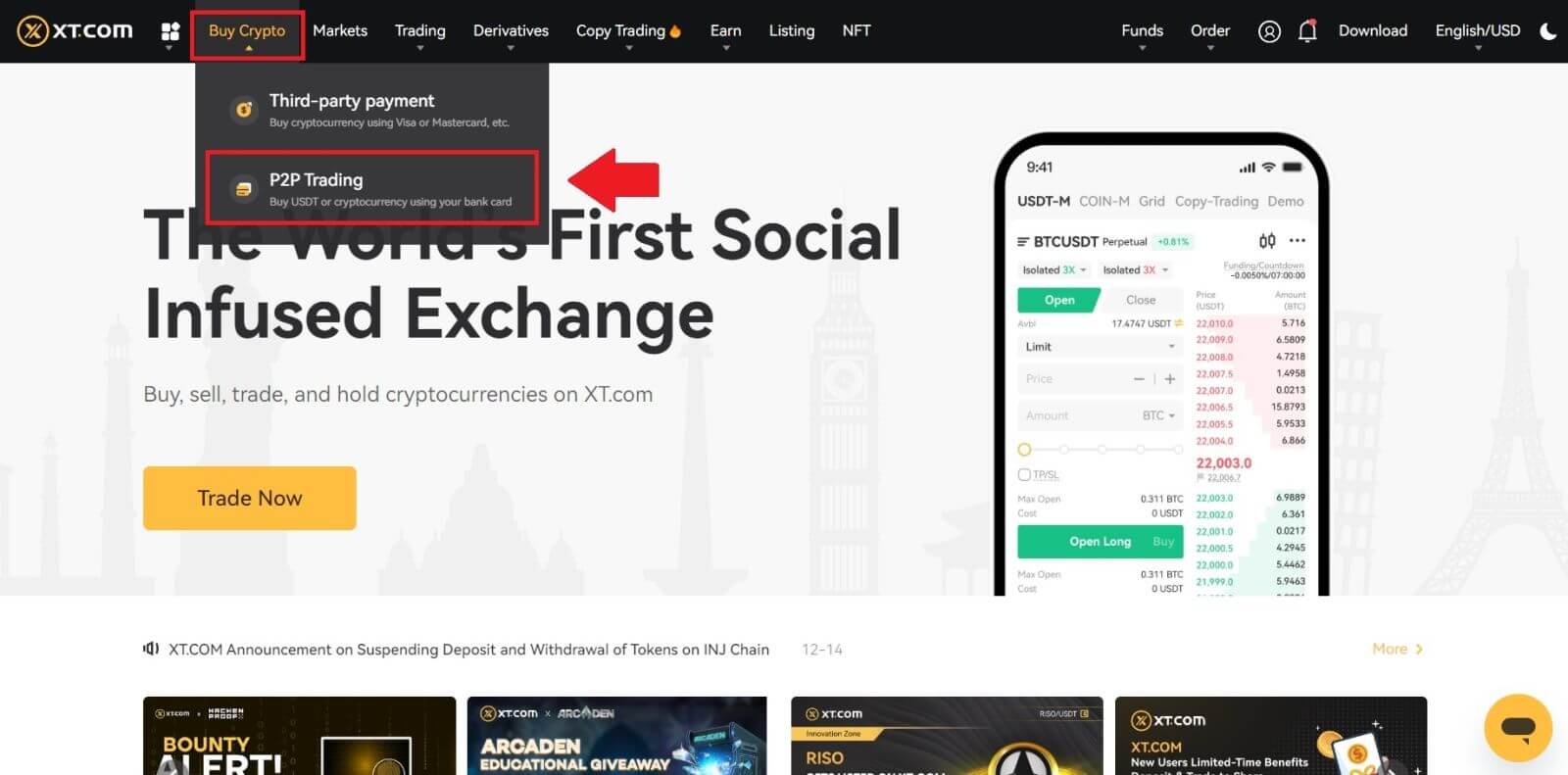
2. ໃນຫນ້າການຊື້ຂາຍ P2P, ເລືອກໂຄສະນາທີ່ທ່ານຕ້ອງການຊື້ຂາຍກັບແລະຄລິກ [Sell USDT] (USDT ແມ່ນສະແດງໃຫ້ເຫັນເປັນຕົວຢ່າງ).
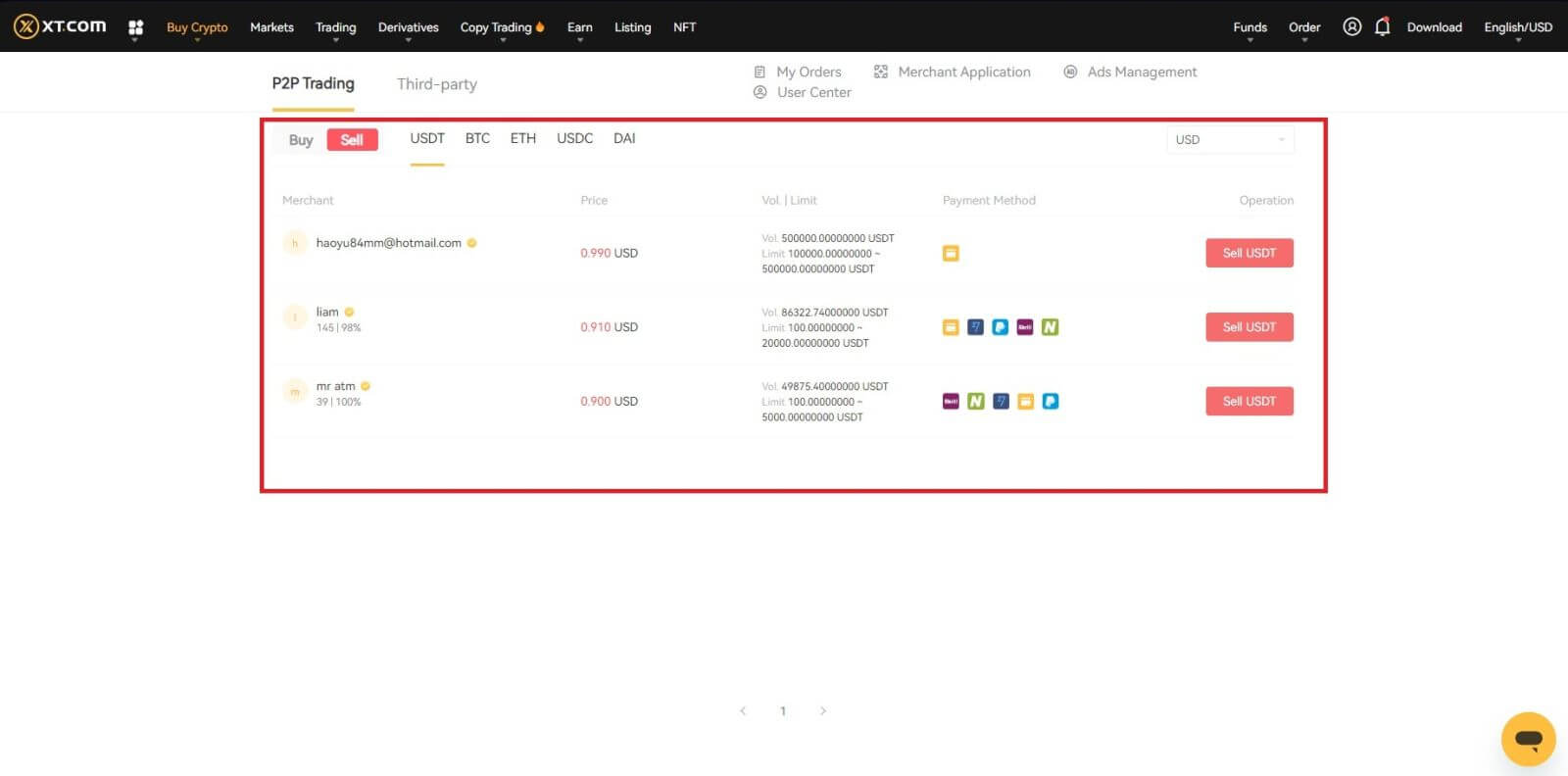
3. ໃສ່ຈໍານວນ USDT ທີ່ທ່ານຕ້ອງການຂາຍ, ແລະຫຼັງຈາກນັ້ນເພີ່ມແລະເປີດໃຊ້ວິທີການຊໍາລະ. ຫຼັງຈາກຢືນຢັນວ່າຂໍ້ມູນຖືກຕ້ອງ, ຄລິກ [ຂາຍ USDT].
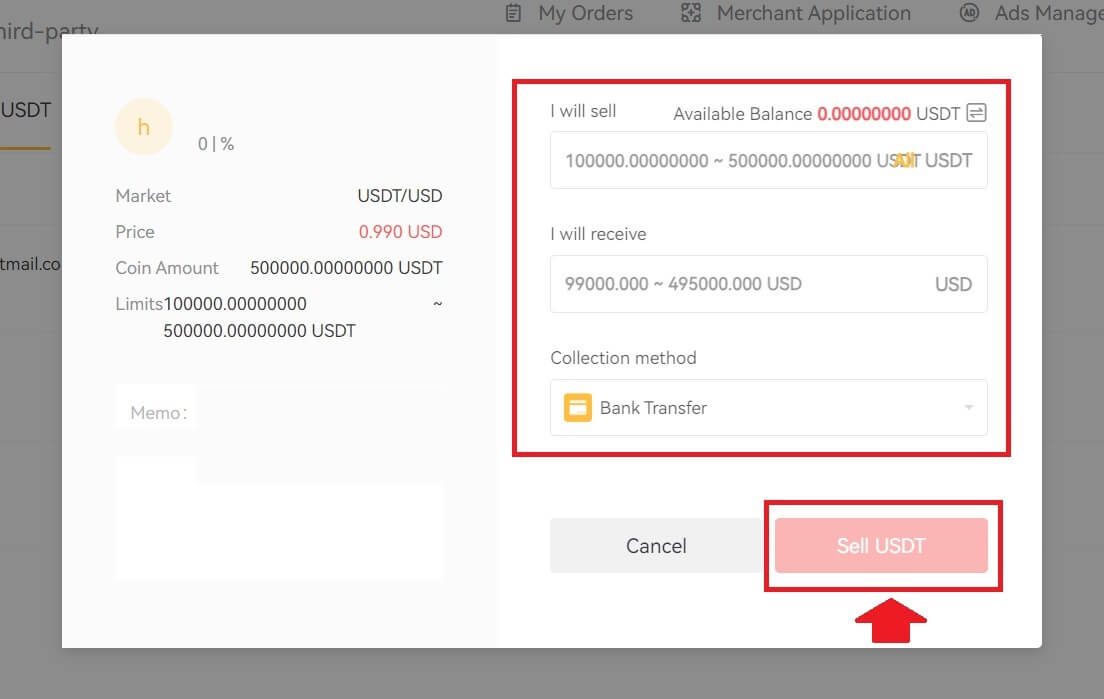
4. ຫຼັງຈາກໄດ້ຮັບການຊໍາລະຈາກຜູ້ຂາຍຜ່ານວິທີການຊໍາລະທີ່ທ່ານກໍານົດ, ໃຫ້ຄລິກໃສ່ [ຢືນຢັນການປ່ອຍ].
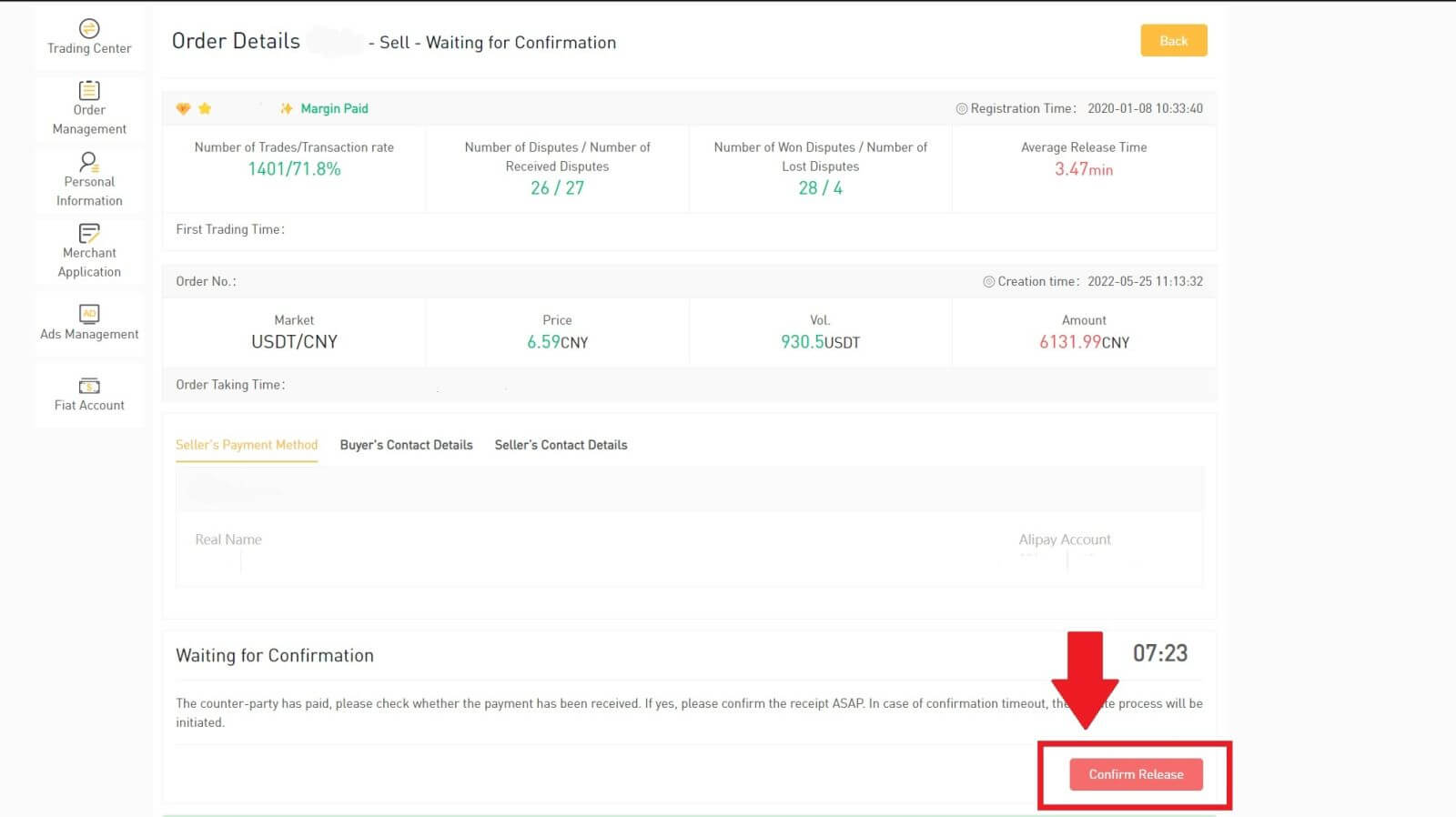
ຂາຍ Crypto ໃນ XT.com P2P (App)
1. ເຂົ້າສູ່ລະບົບໄປຫາແອັບ XT.com ຂອງທ່ານແລະແຕະໃສ່ [ຊື້ Crypto].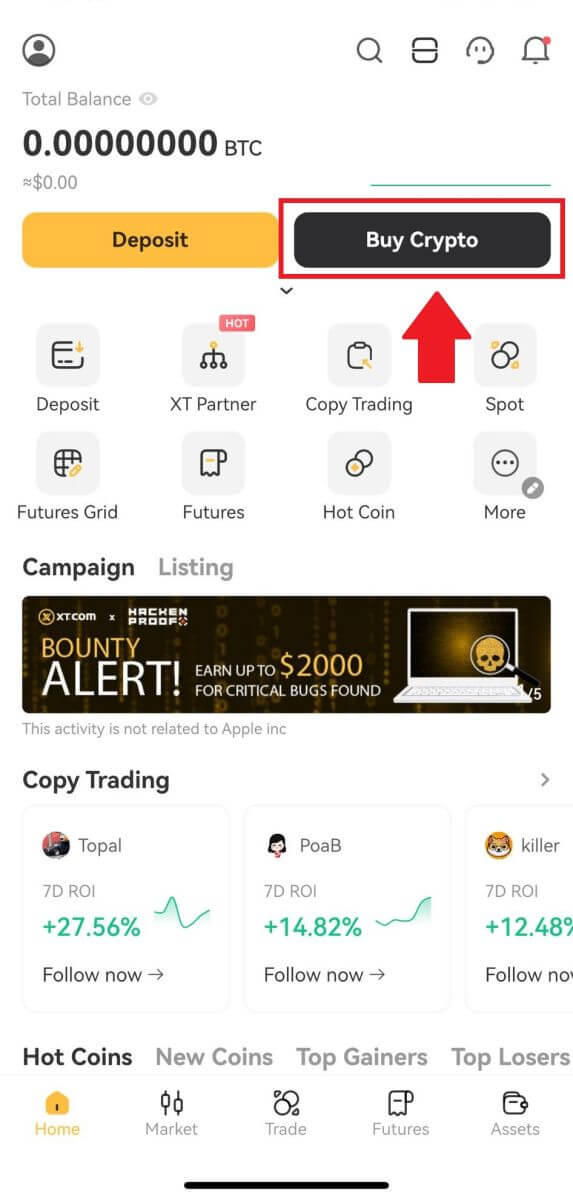
2. ເລືອກ [P2P Trading] ແລະໄປທີ່ [Sell] , ເລືອກສະກຸນເງິນທີ່ທ່ານຕ້ອງການຂາຍ (USDT ແມ່ນສະແດງເປັນຕົວຢ່າງ) 3. ໃສ່ຈໍານວນ USDT ທີ່ທ່ານຕ້ອງການຂາຍ ແລະຢືນຢັນຈໍານວນການຈ່າຍເງິນໃນປັອບອັບ. ກ່ອງ. ຈາກນັ້ນເພີ່ມ ແລະເປີດໃຊ້ວິທີຈ່າຍເງິນ. ຫຼັງຈາກຢືນຢັນວ່າຂໍ້ມູນຖືກຕ້ອງ, ຄລິກ [ຂາຍ USDT]. ຫມາຍເຫດ : ເມື່ອຂາຍ cryptos ຜ່ານການຊື້ຂາຍ P2P, ໃຫ້ແນ່ໃຈວ່າຈະຢືນຢັນວິທີການຊໍາລະ, ຕະຫຼາດການຊື້ຂາຍ, ລາຄາການຊື້ຂາຍ, ແລະຂອບເຂດຈໍາກັດການຊື້ຂາຍ. 4. ຫຼັງຈາກໄດ້ຮັບການຊໍາລະຈາກຜູ້ຂາຍຜ່ານວິທີການຊໍາລະທີ່ທ່ານກໍານົດ, ໃຫ້ຄລິກໃສ່ [ຢືນຢັນການປ່ອຍ].
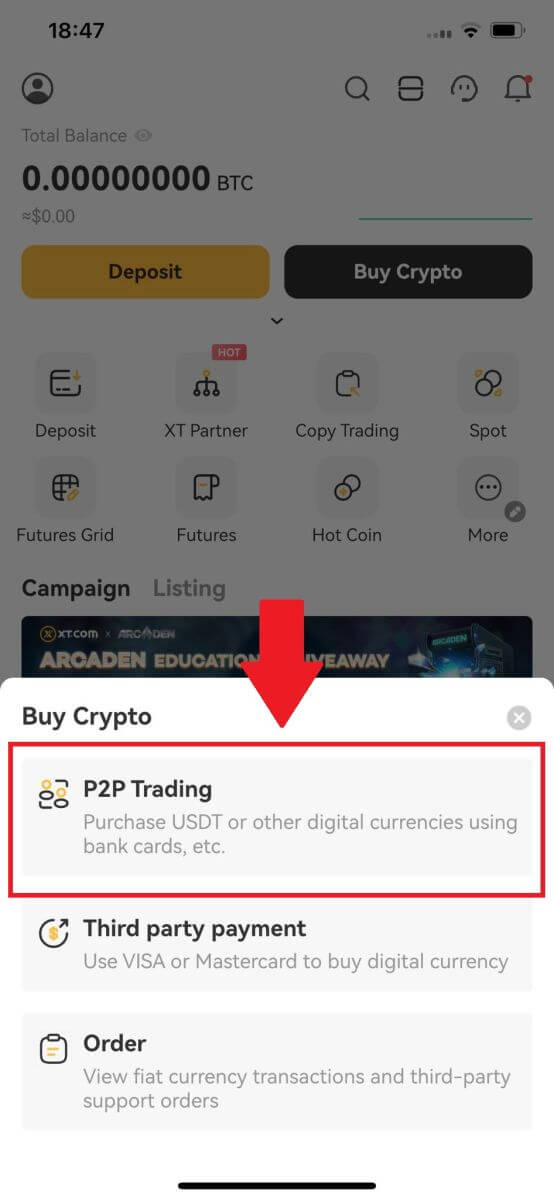
ວິທີການຂາຍ Crypto ຜ່ານການຈ່າຍເງິນຂອງພາກສ່ວນທີສາມ
1. ເຂົ້າສູ່ລະບົບ xt.com ແລະກົດ ປຸ່ມ [ຊື້ Crypto] - [ການຈ່າຍເງິນຂອງພາກສ່ວນທີສາມ] ຢູ່ເທິງສຸດຂອງຫນ້າ.  2. ຂ້າມໄປຫາໜ້າການຈ່າຍເງິນຂອງພາກສ່ວນທີສາມ ແລະເລືອກ crypto (ກ່ອນການຂາຍ, ກະລຸນາໂອນຊັບສິນໄປໃສ່ບັນຊີຈຸດຂອງທ່ານ).
2. ຂ້າມໄປຫາໜ້າການຈ່າຍເງິນຂອງພາກສ່ວນທີສາມ ແລະເລືອກ crypto (ກ່ອນການຂາຍ, ກະລຸນາໂອນຊັບສິນໄປໃສ່ບັນຊີຈຸດຂອງທ່ານ).
3. ເລືອກສະກຸນເງິນດິຈິຕອນທີ່ທ່ານຕ້ອງການທີ່ຈະຂາຍແລະໃສ່ຈໍານວນການຈ່າຍເງິນ.
4. ເລືອກສະກຸນເງິນ fiat ທີ່ທ່ານມີ.
5. ເລືອກວິທີການຊໍາລະເງິນທີ່ເຫມາະສົມ.  6. ຫຼັງຈາກຢືນຢັນຂໍ້ມູນຂ້າງເທິງ, ຄລິກ [ສືບຕໍ່] ແລະເລືອກຊ່ອງທາງການຈ່າຍເງິນ. ຄລິກ [ຢືນຢັນ] ແລະເຕັ້ນໄປຫາໜ້າລາຍລະອຽດການຈ່າຍເງິນ.
6. ຫຼັງຈາກຢືນຢັນຂໍ້ມູນຂ້າງເທິງ, ຄລິກ [ສືບຕໍ່] ແລະເລືອກຊ່ອງທາງການຈ່າຍເງິນ. ຄລິກ [ຢືນຢັນ] ແລະເຕັ້ນໄປຫາໜ້າລາຍລະອຽດການຈ່າຍເງິນ.
ຫຼັງຈາກຢືນຢັນວ່າຂໍ້ມູນຖືກຕ້ອງແລ້ວ, ໃຫ້ກວດເບິ່ງ "ຂ້ອຍໄດ້ອ່ານ ແລະຕົກລົງເຫັນດີກັບການປະຕິເສດຄວາມຮັບຜິດຊອບ", ແລະຫຼັງຈາກນັ້ນໃຫ້ຄລິກໃສ່ [ສືບຕໍ່] ເພື່ອເຕັ້ນໄປຫາສ່ວນຕິດຕໍ່ການຈ່າຍເງິນຂອງພາກສ່ວນທີສາມ.  7. ສົ່ງຂໍ້ມູນທີ່ກ່ຽວຂ້ອງຢ່າງຖືກຕ້ອງຕາມການເຕືອນ. ຫຼັງຈາກການກວດສອບ, ສະກຸນເງິນ fiat ຈະຖືກຝາກໄວ້ໃນບັນຊີຂອງທ່ານໂດຍອັດຕະໂນມັດ.
7. ສົ່ງຂໍ້ມູນທີ່ກ່ຽວຂ້ອງຢ່າງຖືກຕ້ອງຕາມການເຕືອນ. ຫຼັງຈາກການກວດສອບ, ສະກຸນເງິນ fiat ຈະຖືກຝາກໄວ້ໃນບັນຊີຂອງທ່ານໂດຍອັດຕະໂນມັດ.
ວິທີການຖອນເງິນ Crypto ຈາກ XT.com
ຖອນເງິນ Crypto ຈາກເວັບໄຊທ໌ XT.com (ການຖອນເງິນໃນລະບົບຕ່ອງໂສ້)
1. ເຂົ້າສູ່ລະບົບ XT.com ຂອງທ່ານ, ໃຫ້ຄລິກໃສ່ [Funds], ແລະເລືອກ [Spot] . 
2. ເລືອກ ຫຼືຊອກຫາໂທເຄັນການຖອນເງິນ ແລະຄລິກທີ່ ປຸ່ມ [ຖອນເງິນ] .
ທີ່ນີ້, ພວກເຮົາເອົາ Bitcoin (BTC) ເປັນຕົວຢ່າງເພື່ອອະທິບາຍຂະບວນການຖອນເງິນສະເພາະ. 
3. ເລືອກ On-chain ເປັນ [ປະເພດການຖອນເງິນ] ຂອງທ່ານ , ເລືອກ [ທີ່ຢູ່] - [ເຄືອຂ່າຍ] , ແລະໃສ່ການຖອນເງິນຂອງທ່ານ [ປະລິມານ], ຈາກນັ້ນຄລິກ [ຖອນເງິນ].
ລະບົບຈະຄິດໄລ່ຄ່າທຳນຽມການຈັດການ ແລະ ຖອນເງິນຕົວຈິງໂດຍອັດຕະໂນມັດ:
ຈໍານວນຕົວຈິງທີ່ໄດ້ຮັບ = ຈໍານວນການຖອນ - ຄ່າທໍານຽມການຖອນ.

4. ຫຼັງຈາກການຖອນເງິນສຳເລັດ, ໃຫ້ໄປທີ່ [ບັນຊີຈຸດ] - [ບັນທຶກກອງທຶນ] -[ການຖອນເງິນ] ເພື່ອເບິ່ງລາຍລະອຽດການຖອນເງິນຂອງທ່ານ.
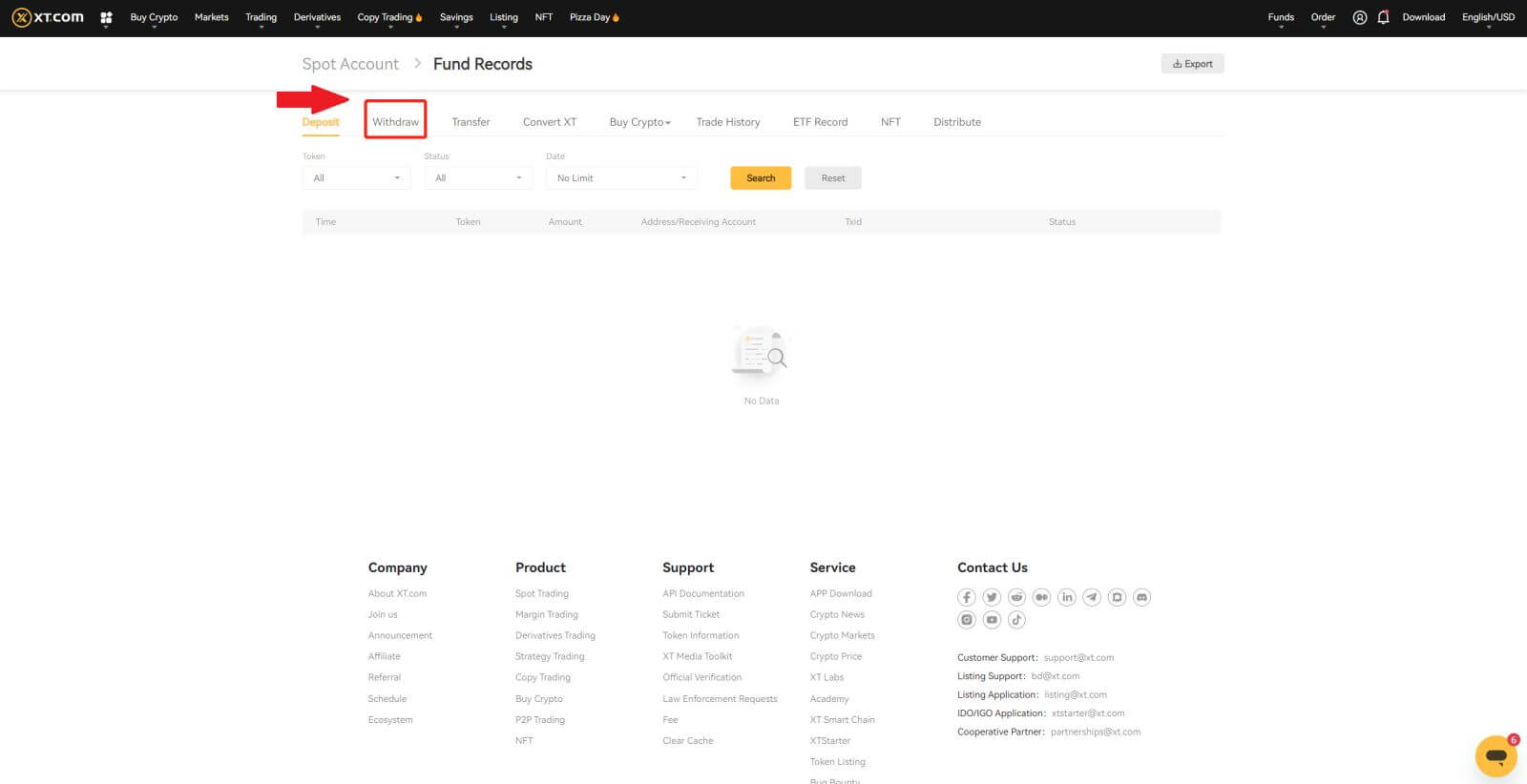
ຖອນເງິນ Crypto ຈາກເວັບໄຊທ໌ XT.com (ການໂອນເງິນພາຍໃນ)
1. ເຂົ້າສູ່ລະບົບ XT.com ຂອງທ່ານ, ໃຫ້ຄລິກໃສ່ [Funds], ແລະເລືອກ [Spot] . 
2. ເລືອກ ຫຼືຊອກຫາໂທເຄັນການຖອນເງິນ ແລະຄລິກທີ່ ປຸ່ມ [ຖອນເງິນ] .
ທີ່ນີ້, ພວກເຮົາເອົາ Bitcoin (BTC) ເປັນຕົວຢ່າງເພື່ອອະທິບາຍຂະບວນການຖອນເງິນສະເພາະ. 
3. ກົດ [ປະເພດການຖອນເງິນ] ແລະເລືອກການໂອນພາຍໃນ.
ເລືອກທີ່ຢູ່ອີເມວ / ເບີໂທລະສັບມືຖື / ID ຜູ້ໃຊ້ຂອງທ່ານ, ແລະໃສ່ຈໍານວນເງິນຖອນໄດ້. ກະລຸນາຢືນຢັນວ່າຂໍ້ມູນຈໍານວນການຖອນແມ່ນຖືກຕ້ອງ, ຈາກນັ້ນຄລິກ [ຖອນເງິນ]. 
4. ຫຼັງຈາກການຖອນເງິນສຳເລັດແລ້ວ, ໃຫ້ໄປທີ່ [Spot Account] - [FundRecords] -[Withdraw] ເພື່ອເບິ່ງລາຍລະອຽດການຖອນເງິນຂອງທ່ານ.
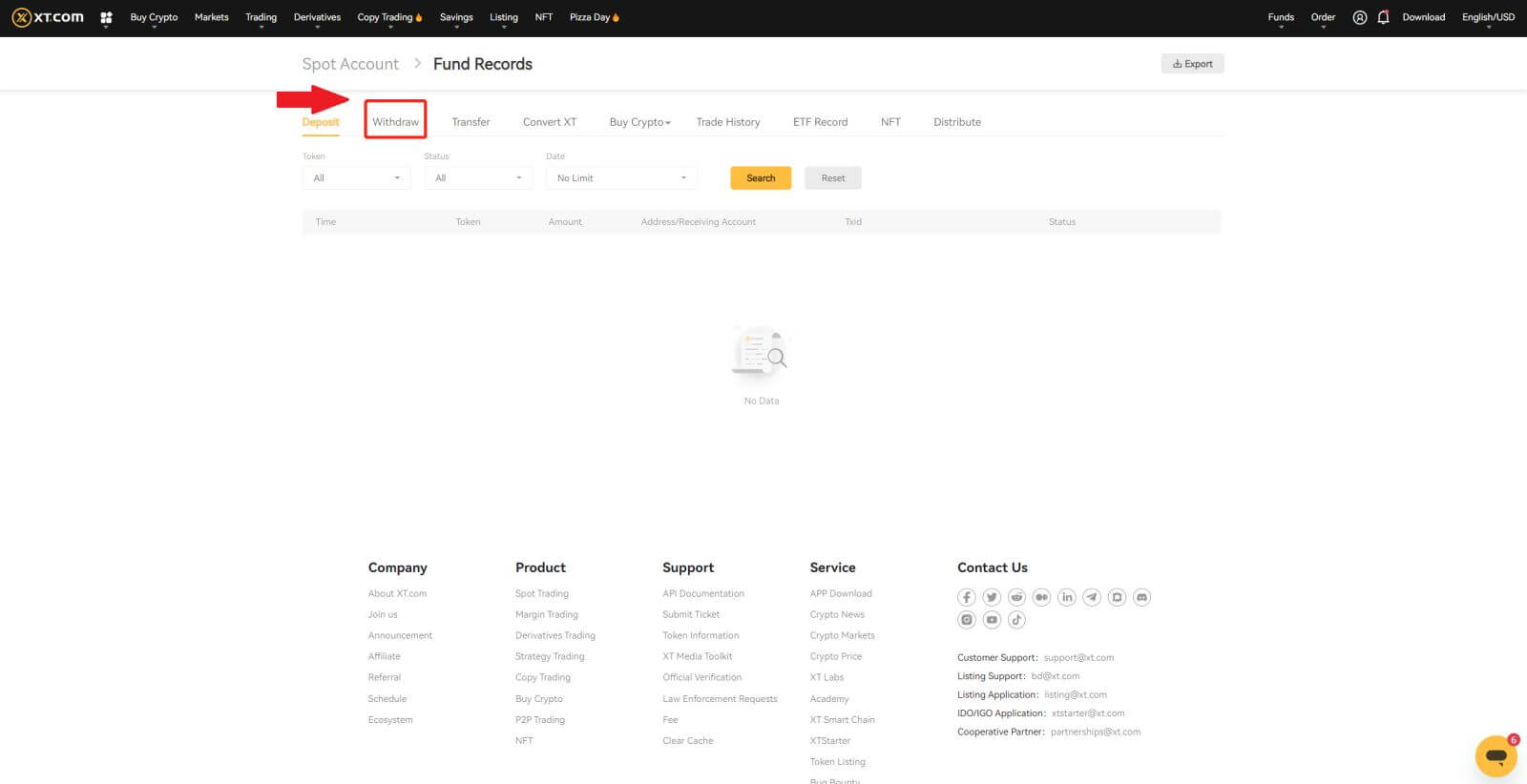
ຖອນ Crypto ຈາກ XT.com (App)
1. ເຂົ້າສູ່ລະບົບແອັບຯ XT.com ຂອງທ່ານແລະແຕະໃສ່ [ຊັບສິນ]. 
2. ກົດ [Spot] . ເລືອກ ຫຼືຊອກຫາໂທເຄັນການຖອນເງິນ.
ທີ່ນີ້, ພວກເຮົາເອົາ Bitcoin (BTC) ເປັນຕົວຢ່າງເພື່ອອະທິບາຍຂະບວນການຖອນເງິນສະເພາະ. 
3. ແຕະໃສ່ [ຖອນເງິນ]. 
4. ສໍາລັບ [On-chain Withdraw] , ເລືອກ [ທີ່ຢູ່] - [Network] , ແລະໃສ່ການຖອນເງິນຂອງທ່ານ [Quantity], ຈາກນັ້ນຄລິກ [ຖອນເງິນ].
ສໍາລັບ [ການຖອນເງິນພາຍໃນ] , ເລືອກທີ່ຢູ່ອີເມວຂອງທ່ານ / ເບີໂທລະສັບ / ID ຜູ້ໃຊ້, ແລະໃສ່ຈໍານວນການຖອນ. ກະລຸນາຢືນຢັນວ່າຂໍ້ມູນຈໍານວນການຖອນແມ່ນຖືກຕ້ອງ, ຈາກນັ້ນຄລິກ [ຖອນເງິນ]. 
5. ຫຼັງຈາກການຖອນເງິນສຳເລັດແລ້ວ, ໃຫ້ກັບຄືນໄປທີ່ [ບັນຊີຈຸດ] - [ປະຫວັດການຖອນເງິນ] -[ການຖອນເງິນ] ເພື່ອເບິ່ງລາຍລະອຽດການຖອນເງິນຂອງທ່ານ.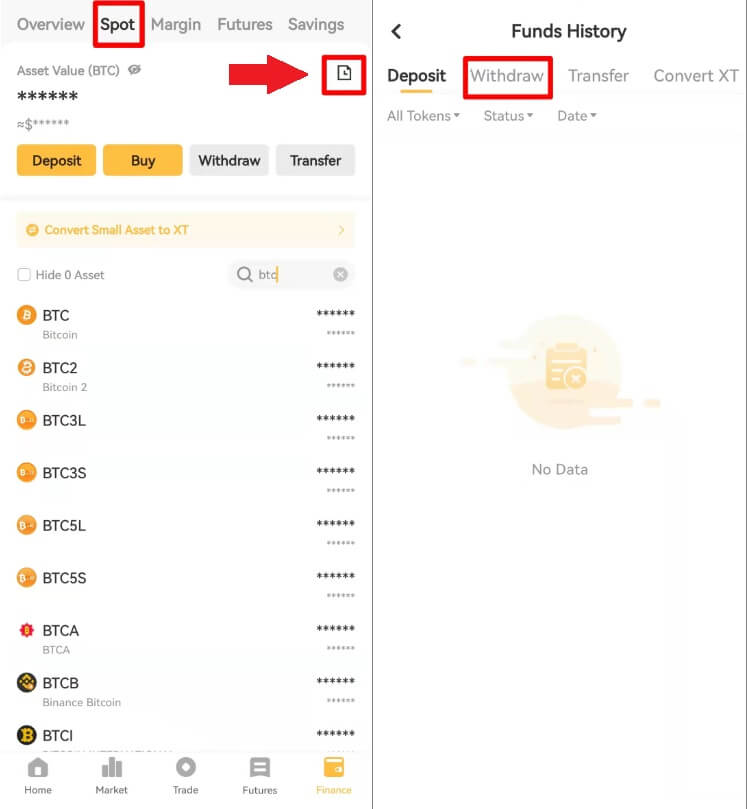
ຄຳຖາມທີ່ຖາມເລື້ອຍໆ (FAQ)
ເປັນຫຍັງການຖອນເງິນຂອງຂ້ອຍບໍ່ມາຮອດ?
ການໂອນເງິນມີຂັ້ນຕອນຕໍ່ໄປນີ້:
ທຸລະກຳການຖອນເງິນເລີ່ມຕົ້ນໂດຍ XT.COM.
ການຢືນຢັນຂອງເຄືອຂ່າຍ blockchain.
ການຝາກເງິນໃນເວທີທີ່ສອດຄ້ອງກັນ.
ໂດຍປົກກະຕິ, TxID (ID ການເຮັດທຸລະກໍາ) ຈະຖືກສ້າງຂື້ນພາຍໃນ 30-60 ນາທີ, ສະແດງໃຫ້ເຫັນວ່າແພລະຕະຟອມຂອງພວກເຮົາໄດ້ສໍາເລັດການປະຕິບັດການຖອນເງິນຢ່າງສໍາເລັດຜົນແລະການເຮັດທຸລະກໍາທີ່ຍັງຄ້າງຢູ່ໃນ blockchain.
ຢ່າງໃດກໍຕາມ, ມັນອາດຈະໃຊ້ເວລາບາງເວລາສໍາລັບການເຮັດທຸລະກໍາສະເພາະໃດຫນຶ່ງທີ່ຈະໄດ້ຮັບການຢືນຢັນໂດຍ blockchain ແລະ, ຕໍ່ມາ, ໂດຍເວທີທີ່ສອດຄ້ອງກັນ.
ເນື່ອງຈາກຄວາມແອອັດຂອງເຄືອຂ່າຍທີ່ເປັນໄປໄດ້, ອາດຈະມີຄວາມຊັກຊ້າໃນການປະມວນຜົນທຸລະກໍາຂອງທ່ານ. ທ່ານອາດຈະໃຊ້ ID ການເຮັດທຸລະກໍາ (TxID) ເພື່ອຊອກຫາສະຖານະການໂອນກັບ blockchain explorer.
ຖ້າ blockchain explorer ສະແດງໃຫ້ເຫັນວ່າການເຮັດທຸລະກໍາບໍ່ໄດ້ຮັບການຢືນຢັນ, ກະລຸນາລໍຖ້າຂະບວນການສໍາເລັດ.
ຖ້າ blockchain explorer ສະແດງໃຫ້ເຫັນວ່າການເຮັດທຸລະກໍາໄດ້ຖືກຢືນຢັນແລ້ວ, ມັນຫມາຍຄວາມວ່າເງິນຂອງທ່ານໄດ້ຖືກສົ່ງອອກຢ່າງສໍາເລັດຜົນຈາກ XT.COM, ແລະພວກເຮົາບໍ່ສາມາດໃຫ້ການຊ່ວຍເຫຼືອເພີ່ມເຕີມໃນເລື່ອງນີ້. ທ່ານຈະຕ້ອງຕິດຕໍ່ເຈົ້າຂອງຫຼືທີມງານສະຫນັບສະຫນູນຂອງທີ່ຢູ່ເປົ້າຫມາຍແລະຊອກຫາການຊ່ວຍເຫຼືອເພີ່ມເຕີມ.
ຂ້ອຍຈະກວດສອບສະຖານະທຸລະກໍາໃນ blockchain ໄດ້ແນວໃດ?
1. ເຂົ້າສູ່ລະບົບ XT.com ຂອງທ່ານ, ໃຫ້ຄລິກໃສ່ [Funds], ແລະເລືອກ [Spot] . 
2. ໃນ [Spot Account] (ມຸມຂວາເທິງ), ຄລິກ ໄອຄອນ [ປະຫວັດສາດ] ເພື່ອໄປທີ່ໜ້າບັນທຶກກອງທຶນຂອງທ່ານ. 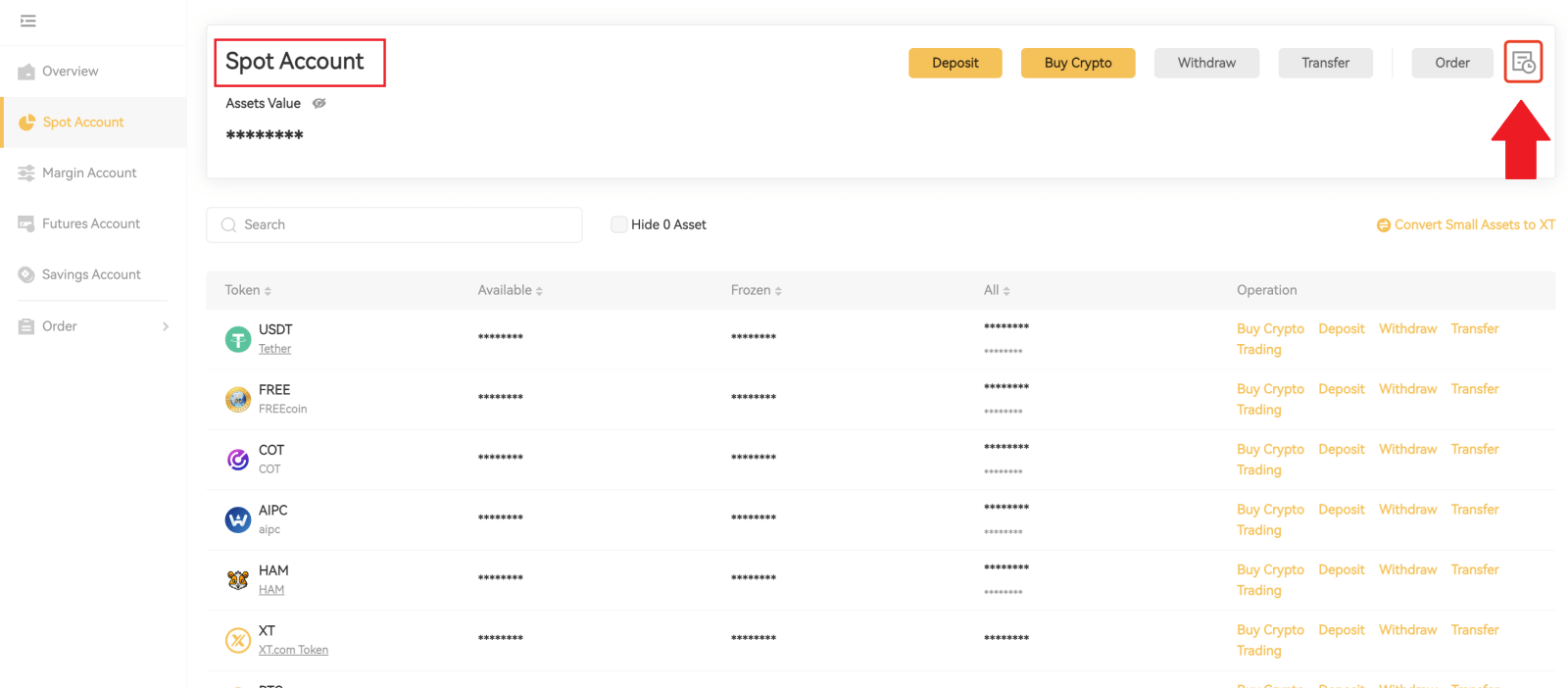
3. ໃນ ແຖບ [ຖອນເງິນ] , ທ່ານສາມາດຊອກຫາບັນທຶກການຖອນເງິນຂອງທ່ານໄດ້.